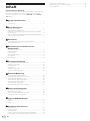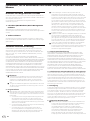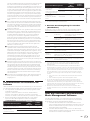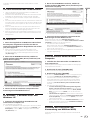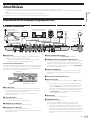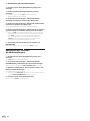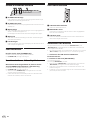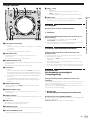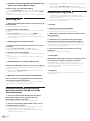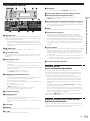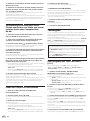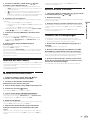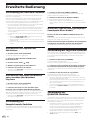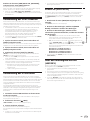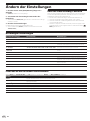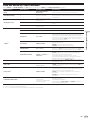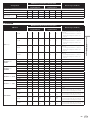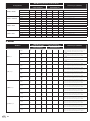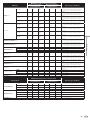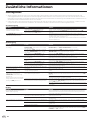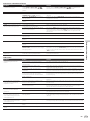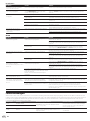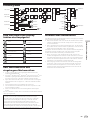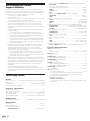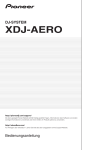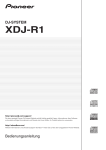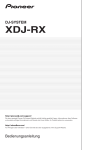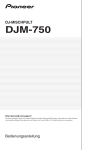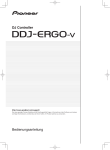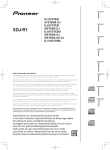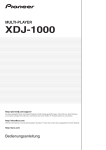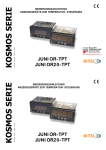Download Pioneer XDJ-AERO Bedienungsanleitung
Transcript
DJ-SYSTEM XDJ-AERO http://pioneerdj.com/support/ Die oben gezeigte Pioneer-Website enthält häufig gestellte Fragen, Informationen über Software und andere wichtige Informationen und Dienste, die Ihnen helfen, Ihr Produkt optimal zu verwenden. http://rekordbox.com/ Für Anfragen über rekordbox™, sehen Sie bitte die oben angegebene online Support-Website. Bedienungsanleitung Inhalt Zum Lesen dieser Anleitung In dieser Anleitung werden die Namen von auf dem Produkt angezeigten Kanälen und Tasten, Namen von Menüs in der Software usw. in Klammern angegeben ([ ]). (z.B. Kanal [MASTER], Menü [ON/OFF], [File]-Menü) Vor der Inbetriebnahme Merkmale...................................................................................................... 3 Lieferumfang................................................................................................ 4 Bevor Sie beginnen Abspielbare USB-Geräte............................................................................. 5 Abspielbare Musikdateiformate................................................................. 5 Funktionen, die in Kombination mit einem Computer verwendet werden können............................................................................................ 6 Über die rekordbox (Mac/Windows) Music Management Software...... 7 Installieren der Treibersoftware.................................................................. 8 Anschlüsse Anschließen an die Eingangs-/Ausgangsbuchsen................................ 11 Anschluss über WLAN.............................................................................. 12 Bezeichnungen und Funktionen der Komponenten Strom & Drahtlos-Sektion......................................................................... 16 USB-Gerät-Sektion..................................................................................... 16 Player-Sektion............................................................................................ 17 Durchsuchen-Sektion............................................................................... 19 Mixer-Sektion............................................................................................. 21 Effekt-Sektion............................................................................................. 22 Grundlegender Betrieb Installieren von rekordbox (iOS/Android)................................................ 23 Importieren von Tracks.............................................................................. 23 Laden der Tracks........................................................................................ 23 Tonausgabe................................................................................................ 24 Mischen mit den Fadern........................................................................... 25 Trennen von Verknüpfungen.................................................................... 25 Erweiterte Bedienung Verwendung der Auto Mix-Funktion........................................................ 26 Verwendung der Sample-Launch-Funktion............................................ 26 Verwendung der Jog-Drum-Funktion...................................................... 26 Verwendung der QUANTIZE-Funktion..................................................... 26 Verwendung der SYNC-Funktion.............................................................. 27 Verwendung der DJ-Software................................................................... 27 Über den Wiedergabe-Verlauf (HISTORY)............................................... 27 Ändern der Einstellungen Über die Auto-Standby-Funktion.............................................................. 28 Bevorzugte Einstellungen......................................................................... 28 Liste der WLAN INFORMATION-Elemente.............................................. 28 Liste der WLAN SETTING-Elemente......................................................... 29 Liste von MIDI-Meldungen 1 Player....................................................................................................... 30 2 Effekte...................................................................................................... 31 3 Mixer........................................................................................................ 32 Zusätzliche Informationen Störungssuche........................................................................................... 34 Fehlermeldungen...................................................................................... 36 Blockdiagramm......................................................................................... 37 Liste von Icons in der Display-Sektion des Hauptgeräts........................ 37 Über Markenzeichen und eingetragene Markenzeichen...................... 37 2 De Hinweise zum Urheberrechte.................................................................. 37 Verwendung der online Support-Website............................................... 38 Technische Daten...................................................................................... 38 Merkmale BEAT DISPLAY Dieses Gerät ist ein DJ-System, das einen DJ-Player und einen DJ-Mixer in einer einzelnen Einheit integriert und die umfassende Funktionalität von DJ-Produkten von Pioneer fortführt, dem Weltstandard für ClubAusrüstung. Umfassende DJ-Auftritte können leicht durch Verwendung von Tracks nicht nur auf USB-Geräten und Computern sondern auch auf mobilen Geräten (Smartphones, Tablets usw.) ausgeführt werden. Die Beat-Position entsprechend dem BPM des Tracks und der Position der Wiedergabe werden auf dem Display der Haupteinheit angezeigt. Außerdem wird die Anzahl der Beats in Loops und die Beat-Effekte angezeigt, wodurch Sie den Beat visuell für Scratch-, Loop- und EffektAuftritte prüfen können. MULTI-MEDIA, MULTI-FORMAT Neben auf Flash-Speicher oder anderen USB-Geräten gespeicherten Musikdateien können auf mobilen Geräten und Computern gespeicherte Musikdateien ebenfalls abgespielt werden. Die Einheit kann auch als DJ Software-Controller und Audio-Schnittstelle verwendet werden. USB REC Der auf dieser Einheit bei DJ-Auftritten gespielte Sound kann leicht auf USB-Geräten (Flash-Speichergeräten usw.) aufgezeichnet werden. Der aufgenommene Sound kann auch auf diesem Gerät abgespielt werden. BEAT SYNC Dieses Gerät ist mit einer drahten LAN-Funktion (WLAN) ausgestattet. DJ-Auftritte sind mit mobilen Geräten oder Computer möglich, die über WLAN verbunden sind. Diese Funktion kann verwendet werden, um automatisch das Tempo (BPM) und die Beat-Positionen auf den linken und rechten Deck basierend auf der GRID-Information des Tracks entsprechend der Analyse mit rekordbox zu synchronisieren. Echtes Beat-Mischen ist leicht möglich, ohne die [TEMPO]-Schieberegler zu bewegen. rekordbox (iOS/Android) JOG DRUM rekordbox, eine Smartphone-Anwendung, die kostenlos heruntergeladen werden kann, kann für die Verwaltung (Analyse, Einstellungen, Erstellung, Verlaufspeicherung) von Musikdateien auf mobilen Geräten verwendet werden. Verwendung von mit rekordbox (iOS/Android) in Kombination mit dieser Einheit verwalteten Musikdateien ermöglicht hervorragende DJ-Auftritte. ! In dieser Anleitung wird die iOS/Android Edition von rekordbox als „rekordbox (iOS/Android)“ bezeichnet. Der Modus der Jog-Scheibe kann umgeschaltet werden, um Sound zu erzeugen, wenn die Jog-Scheibe berührt. Diese Funktion erlaubt es, diese Einheit wie einen Sampler zu verwenden. Außerdem kann der gesampelte Sound jetzt durch Drehen der Jog-Scheibe gescratcht werden. DRAHTLOSE VERBINDUNG rekordbox (Mac/Windows) Die mitgelieferte rekordbox (Mac/Windows) MusikverwaltungSoftware kann für die Verwaltung (Analyse, Einstellungen, Erstellung, Verlaufspeicherung) von Musikdateien auf Computern verwendet werden. Verwendung von mit rekordbox (Mac/Windows) in Kombination mit dieser Einheit verwalteten Musikdateien ermöglicht hervorragende DJ-Auftritte. ! In dieser Anleitung wird die Mac/Windows Edition von rekordbox als „rekordbox (Mac/Windows)“ bezeichnet. “rekordbox“ dient dazu, die Editionen von rekordbox (Mac/Windows) und rekordbox (iOS/ Android) gleichzeitig anzuzeigen. LINK EXPORT Wenn ein mobiles Gerät oder ein Computer über WLAN angeschlossen sind, können rekordbox-Musikdateien und Verwaltungsdaten direkt zwischen ihnen übertragen werden. USB EXPORT rekordbox (Mac/Windows) Musikdateien und Verwaltungsdaten können über ein USB-Gerät ausgetauscht werden. SOUNDKARTE Vor der Inbetriebnahme Vor der Inbetriebnahme SAMPLE LAUNCH In dieser Einheit gesampelte Soundquellen können leicht in die jeweiligen Decks durch einfachen Tastendruck geladen werden. QUANTIZE Die Einheit ist mit einer QUANTIZE-Funktion ausgestattet, die es Ihnen erlaubt, Punkte auf Beat für mit rekordbox analysierte Tracks zu setzen, auch wenn Tasten grob gedrückt werden. Bei der Einstellung von Auto Loop Beats und Beat-Effekten werden die Punkte automatisch auf den Beat am nächsten zu der Position, an der die Taste gedrückt wurde, eingestellt. AUTO MIX Tracks, die in Playlisten registriert sind, können abwechselnd auf [DECK1] und [DECK2] abgespielt werden. Wenn der Punkt 30 Sekunden vor dem Ende des aktuell spielenden Tracks erreicht wird, werden die beiden Tracks automatisch gemischt, und die Wiedergabe des nächsten Tracks beginnt. AUTO BEAT LOOP Loops können automatisch gesetzt werden, ohne den Beat zu brechen, indem der Regler [AUTO BEAT LOOP] gedrückt wird. Die Anzahl der Beats des Loops kann durch Drehen des Reglers [AUTO BEAT LOOP] im Uhrzeigersinn oder gegen den Uhrzeigersinn geändert werden. Diese Einheit ist mit einer exklusiven Schnittstelle für die Steuerung von DJ-Software anderer Hersteller sowie mit einer MIDI-Schnittstelle ausgestattet. Außerdem hat sie eine eingebaute Soundkarte, die einfache Verbindung zu anderen Geräten erlaubt. De 3 BEAT EFFECT Beat-Effekte stehen für jedes Der Decks zur Verfügung. Beat-Effekte können einzeln auf die aktuell auf den jeweiligen Decks spielenden Tracks angewendet werden. Beat-Effekte können auch auf andere Geräte angewendet werden, die an die Eingangsbuchsen der Mixersektion angeschlossen sind. SOUND COLOR FILTER Jeder Kanal ist mit einer SOUND COLOR FILTER-Funktion ausgestattet, mit der Filter-Effekte leicht durch einfaches Drehen der Regler erzielt werden können. Dadurch können Sie Tracks intuitiv während DJ-Auftritten arrangieren und mischen. 3BAND EQ Dieses Gerät ist mit einem 3-Bereich-Equalizer ausgestattet, der es erlaubt, die Lautstärke von hohen, mittleren und niedrigen Frequenzbereichen getrennt einzustellen. Nicht nur kann der Ton nach Ihrem Geschmack eingestellt werden, der Sound für einen bestimmten Bereich kann auch vollständig ausgeschaltet werden, indem der Regler ganz gegen den Uhrzeigersinn gestellt wird (Isolatorfunktion). EXTERNAL INPUT Diese Einheit ist mit den Eingängen zum Anschließen externer Geräte wie CD-Player oder Plattenspieler ausgestattet. DJ-Auftritte sind mit zwei Sets von Eingängen möglich, [CH 1] (Kanal 1) und [CH 2] (Kanal 2). Lieferumfang ! CD-ROM (auf der rekordbox (Mac/Windows), die Treibersoftware und die Bedienungsanleitung enthalten sind. Der rekordbox (Mac/ Windows) Lizenzschlüssel ist angebracht.) !Netzteil !Netzkabel !Garantiekarte ! Vor Gebrauch lesen (wichtig) !Kurzanleitung ! Hinweis zu Software-Lizenzen 4 De Bevor Sie beginnen Dieses Gerät unterstützt USB-Massenspeichergeräte (externe Festplatten, portable Flash-Speicher-Geräte, digitale Audio-Player usw.). Ordner-Ebenen Max. 8 Ebenen Max. Anzahl der Ordner 1 000-Ordner Max. Anzahl der Dateien 10 000 Dateien (1 000 Dateien für Dateien, die nicht von rekordbox (Mac/Windows) verwaltet werden) Unterstützte Dateisysteme FAT16, FAT32 und HFS+ Vorsichtshinweise zur Verwendung von USB-Geräten ! Manche USB-Geräte arbeiten möglicherweise auf dieser Einheit nicht ordnungsgemäß. Beachten Sie, dass Pioneer keine Verantwortung für etwaigen Verlust von Daten auf USB-Geräten übernimmt, der durch Anschließen an diese Einheit verursacht wird. ! Es kann vorkommen, dass wenn ein Strom im am USB-Anschluss dieses Geräts erkannt wird, der über dem zulässigen Pegel liegt, die Anzeige [USB STOP] blinkt, die Stromversorgung zum USBGerät abgetrennt wird und die Kommunikation mit dem USB-Gerät unterbrochen wird. Zur Wiederherstellung des normalen Betriebs trennen Sie das USB-Gerät von diesem Gerät ab. Vermeiden Sie die Wiederverwendung von USB-Geräten, für die Überstrom erkannt wurde. Wenn normaler Betrieb nach der oben beschriebenen Maßnahme nicht wieder hergestellt wird, (wenn die Kommunikation nicht hergestellt werden kann,) schalten Sie das Gerät aus und wieder ein. ! Wenn das USB-Gerät in mehrere Partitionen unterteilt ist, kann nur die erste Partition verwendet werden. ! USB-Geräte mit Flash-Card-Lesern arbeiten möglichweise nicht. ! Je nach verwendetem USB-Gerät wird die gewünschte Leistung möglicherweise nicht erzielt. ! Für Geräte, die mit Mac OS Extended (Journaled) formatiert wurden, kann die rekordbox (Mac/Windows)-Bibliotheksinformation nicht verwendet werden. Wenn es viele Ordner oder Dateien gibt, kann einige Zeit kann für das Laden erforderlich sein. Ordner und Dateien, die die Grenzwerte überschreiten, können nicht angezeigt werden. USB-Geräte, die nicht verwendet werden können ! Optische Disc-Geräte wie externe DVD/CD-Laufwerke usw. werden nicht unterstützt. ! USB-Hubs können nicht verwendet werden. Bevor Sie beginnen Abspielbare USB-Geräte Abspielbare Musikdateiformate Diese Einheit unterstützt Musikdateien in den unten gezeigten Formaten. Typ Dateierweiterung Kompatible Formate Bittiefe Bit-Rate Samplingfrequenz Kodierungsverfahren MP3 .mp3 MPEG-1 16 Bit 32 kbps bis 320 kbps 44,1 kHz CBR, VBR 16 Bit 16 kbps bis 320 kbps 44,1 kHz CBR, VBR AAC .m4a, .aac und .mp4 MPEG-4 AAC LC WAV .wav WAV 16 Bit — 44,1 kHz Unkomprimiertes PCM AIFF .aif, .aiff AIFF 16 Bit — 44,1 kHz Unkomprimiertes PCM Über MP3-Dateien Über WAV- und AIFF-Dateien MP3-Dateien können eine konstante Bitrate (CBR) oder variable Bitrate (VBR) haben. Beide Arten von Dateien können auf dieser Einheit abgespielt werden, aber die Such- und die Superschnell-Suchfunktionen sind bei VBR-Dateien langsamer. Wenn Ihre Priorität einfache Handhabung ist, empfehlen wir die Aufnahme von MP3-Dateien in CBR. Dateiübertragung über WLAN ist für WAV- und AIFF-Dateien nicht unterstützt. Über AAC-Dateien ! AAC ist die Abkürzung von „Advanced Audio Coding“, ein Basisformat der Audio-Kompressionstechnologie, die für MPEG-2 und MPEG-4 verwendet wird. ! Das Dateiformat und Erweiterung von AAC-Daten hängt von der Anwendung für die Erstellung der Daten ab. ! Auf diesem Gerät können zusätzlich zu den mit iTunes® codierten AAC-Dateien mit der Erweiterung „.m4a“ auch Dateien mit den Erweiterungen „.aac“ und „.mp4“ abgespielt werden. Durch Copyright geschützte AAC-Dateien, wie etwa solche, die im iTunes Store erworben wurden, können dagegen nicht wiedergegeben werden. Je nach der für die Codierung verwendete Version von iTunes kann es außerdem unmöglich sein, die Datei abzuspielen. De 5 Funktionen, die in Kombination mit einem Computer verwendet werden können Hinweise zur mitgelieferten CD-ROM Dieses Gerät kann in Kombination mit einem Computer verwendet werden, wenn die Software auf der mitgelieferten CD-ROM in dem betreffenden Computer installiert wird. Die mitgelieferte CD-ROM enthält die folgenden beiden Software-Programme. rekordbox (Mac/Windows) Music Management Software Musikdateien für DJ-Wiedergabe können verwaltet werden. Die Verwaltungsinformationen können mit USB-Geräten übertragen werden (Seite 7). Treiber-Software Bei Bedienung von DJ-Software auf dem Computer mit diesem Gerät kann der Sound von spielender Musik von diesem Gerät (Seite 8) ausgegeben werden. Software-Lizenzvereinbarung Diese Software-Lizenzvereinbarung („Vereinbarung“) wird zwischen Ihnen (sowohl einem Einzelbenutzer, der das Programm installiert, und einer einzigen juristischen Person, für die der Einzelbenutzer handelt) („Sie“ oder „Ihr“) und der PIONEER CORPORATION („Pioneer“) abgeschlossen. FALLS SIE SCHRITTE DURCHFÜHREN, DAS PROGRAMM EINZURICHTEN ODER ZU INSTALLIEREN, BEDEUTET DIES, DASS SIE ALLEN BESTIMMUNGEN DIESER LIZENZVEREINBARUNG ZUSTIMMEN. DIE ERLAUBNIS, DAS PROGRAMM HERUNTERZULADEN UND/ODER ZU BENUTZEN, HÄNGT AUSDRÜCKLICH VON IHRER BEFOLGUNG DIESER BESTIMMUNGEN AB. ES IST KEINE GESCHRIEBENE ODER ELEKTRONISCHE GENEHMIGUNG ERFORDERLICH, DAMIT DIESE VEREINBARUNG IN KRAFT TRITT UND DURCHSETZBAR IST. FALLS SIE NICHT ALLEN BESTIMMUNGEN DIESER VEREINBARUNG ZUSTIMMEN, IST ES IHNEN NICHT ERLAUBT, DIESES PROGRAMM ZU BENUTZEN UND SIE MÜSSEN DIE INSTALLATION ABBRECHEN BZW. DAS PROGRAMM DEINSTALLIEREN. 1Definitionen 1 „Dokumentierung“ bedeutet die schriftliche Dokumentierung, die technischen Daten und der Hilfe-Inhalt, die von Pioneer allgemein zur Verfügung gestellt werden, um Ihnen bei den Installation und dem Gebrauchs des Programms behilflich zu sein. 2 „Programm“ bedeutet die gesamte Pioneer-Software, oder einen Teil davon, die Sie gemäß dieser Vereinbarung unter Lizenz von Pioneer erhalten. 2Programmlizenz 1 Beschränkte Lizenz. Entsprechend den Einschränkungen dieser Vereinbarung erteilt Ihnen Pioneer eine beschränkte, nicht ausschließliche, nicht übertragbare Lizenz (ohne das Recht auf eine Unterlizenz): a Zur Installation einer einzigen Kopie dieses Programms auf der Festplatte Ihres Computers, um das Programm ausschließlich für Ihren persönlichen Gebrauch entsprechend dieser Vereinbarung und der Dokumentierung („Autorisierter Gebrauch“) zu verwenden; b Zur Verwendung der Dokumentierung für die Unterstützung des autorisierten Gebrauchs; und c Zur Anfertigung einer Programmkopie ausschließlich für Sicherungszwecke, vorausgesetzt, dass alle Titel und Warenzeichen, das Copyright und alle Hinweise auf eingeschränkte Rechte auf der Kopie reproduziert werden. 6 De 2 Einschränkungen. Sie dürfen das Programm oder die Dokumentierung nicht kopieren oder verwenden, außer wie ausdrücklich durch diese Vereinbarung erlaubt. Sie dürfen das Programm nicht übertragen, unterlizenzieren, mieten, vermieten oder verleihen bzw. für das Training von Dritten, das kommerzielle Timesharing oder die Verwendung in einem Service-Büro gebrauchen. Sie dürfen das Programm weder selbst noch durch Dritte abändern, rekonstruieren, auseinander nehmen oder dekompilieren, außer bis zu dem vom geltenden Gesetz zugelassenen Ausmaß, und auch dann nur, nachdem Sie Pioneer schriftlich von ihren beabsichtigten Tätigkeiten informiert haben. Sie dürfen das Programm nicht auf mehreren Prozessoren installieren, ohne vorher die schriftliche Zustimmung von Pioneer eingeholt zu haben. 3 Eigentum. Pioneer oder sein Lizenzgeber behält sich alle Rechte, Titel und Anteile am gesamten Patent, das Urheberrecht, Warenzeichen, Geschäftsgeheimnis und die Rechte des geistigen Eigentums am Programm und der Dokumentierung, sowie allen Derivaten davon, vor. Sie erwerben keine weiteren Rechte, weder ausdrücklich noch impliziert, die über die beschränkte Lizenz, die in dieser Vereinbarung angeführt ist, hinausgehen. 4 Keine Unterstützung. Pioneer ist nicht verpflichtet, das Programm oder die Dokumentierung unter dieser Vereinbarung zu unterstützen, warten, aktualisieren, verändern oder neue Veröffentlichungen bekanntzugeben. 3Garantie-Verzichtserklärung DAS PROGRAMM UND DIE DOKUMENTIERUNG WERDEN „WIE VORHANDEN“ ANGEBOTEN, OHNE JEGLICHE DARSTELLUNGEN ODER GARANTIEN, UND SIE STIMMEN DAMIT ÜBEREIN, SIE AUF EIGENES RISIKO ZU VERWENDEN. BIS ZU DEM VOM GESETZ ZUGELASSENEN MASS STREITET PIONEER AUSDRÜCKLICH ALLE GARANTIEN JEGLICHER ART MIT BEZUG AUF DAS PROGRAMM UND DIE DOKUMENTIERUNG AB, SEIEN SIE AUSDRÜCKLICH, IMPLIZIERT, SATZUNGSGEMÄSS ODER SICH AUS EINEM LEISTUNGSKURS ERGEBEND, BZW. EINEM HANDELSKURS ODER GEBRAUCH, EINSCHLIESSLICH ALLER GARANTIEN DER VERMARKTBARKEIT, EIGNUNG FÜR EINEN BESTIMMTEN ZWECK, AUSREICHENDER QUALITÄT, GENAUIGKEIT, DES TITELS ODER DER NICHTVERLETZUNG. 4 Schadensersatz und Rechtsbehelfe für Vertragsbruch Sie stimmen damit überein, dass jede Verletzung der Einschränkungen dieser Vereinbarung Pioneer irreparable Schäden zufügen würde, für die eine monetäre Entschädigung allein unzureichend wäre. Zusätzlich zu den Schadensersatzforderungen und anderen Rechtbehelfen, zu denen Pioneer berechtigt sein kann, stimmen Sie damit überein, dass Pioneer das Recht hat, eine richterliche Verfügung einzureichen, um den tatsächlichen, drohenden oder wiederholten Vertragsbruch dieser Vereinbarung zu verhindern. 5Beendigung Pioneer kann diese Vereinbarung jederzeit beenden, falls Sie irgendwelche Bestimmungen verletzt haben. Falls diese Vereinbarung beendet wird, dürfen Sie das Programm nicht weiter verwenden und müssen es von dem Computer, auf dem es installiert ist, dauerhaft löschen sowie alle in Ihrem Besitz befindlichen Kopien des Programms und der Dokumentierung zerstören und Pioneer dann schriftlich davon informieren. Die Abschnitte 2.2, 2.3, 2.4, 3, 4, 5 und 6 bleiben auch nach der Beendigung dieser Vereinbarung weiterhin in Kraft. 6 Allgemeine Bestimmungen 1 Beschränkung der Haftbarkeit. Unter keinen Umständen sind Pioneer oder seine Tochtergesellschaften in Zusammenhang mit dieser Vereinbarung oder ihrem Inhalt, unter keiner Haftbarkeitstheorie, haftbar für indirekte Schäden, Folgeschäden, spezielle oder nachfolgende Schäden sowie verschärften Schadensersatz oder für Schadensersatz für verlorene Profite, Einkommen, Geschäfte, Ersparnisse, Daten, den Gebrauch oder die Kosten für den Erwerb eines Ersatzprogramms, selbst wenn Pioneer auf die Möglichkeit einer 3 4 5 6 Unterstützte Betriebssysteme Windows Vista® 32-Bit-Version Home Basic/ Home Premium/Business/ 64-Bit-Version Ultimate (SP2 oder höher) Windows® XP Home Edition/ Professional (SP3 oder höher) rekordbox (Mac/ Windows) TreiberSoftware Mac OS X (10.5.8, 10.6 oder 10.7) 1 1 Windows® 7 Home Premium/ Professional/Ultimate 32-Bit-Version 1 64-Bit-Version 1 1 1 1 1 1 1 1 1 1 1 Minimale Betriebsumgebung für rekordbox (Mac/Windows) Vergewissern Sie sich, dass der Computer die unten beschriebenen Rahmenbedingungen erfüllt, bevor Sie die Installation beginnen. Für Mac OS X CPU Macintosh Computer mit Intel® DualCore Prozessor und einer Taktfrequenz von mindestens 1.6 GHz Für Windows® 7, PC/AT-kompatible Computer mit Windows Vista® und Intel® Dual-Core Prozessor und einer Windows® XP Taktfrequenz von mindestens 2.0 GHz Arbeitsspeicher Mindestens 1 GB RAM Festplatte 250 MB oder mehr freier Speicherplatz (ohne Platz für die Speicherung von Musikdateien usw.) Optisches Laufwerk Optisches Disc-Laufwerk, auf dem die CD-ROM gelesen werden kann Ton Audio-Ausgang für Lautsprecher, Kopfhörer, usw. (internes oder externes Audio-Gerät) InternetVerbindung Für Anmeldung und Anfragen verwenden Sie einen Webbrowser, der 128-Bit SSL unterstützt (Safari 2.0 oder höher oder Internet Explorer® 6.0 oder höher). USB-Anschluss Ein USB-Anschluss zum Anschließen eines USB-Geräts (FlashSpeicher, Festplatte, usw.) wird benötigt, um Musikdateien auf das USB-Gerät zu übertragen. ! ! Vorsichtshinweise zur Installation der Software Unterstützte Betriebssysteme TreiberSoftware 1 Bei Verwendung einer 64-Bit-Version von Windows kann die Treibersoftware nur für 32-Bit Anwendungen verwendet werden. ! Lesen Sie den Abschnitt Software-Lizenzvereinbarung vor der Installation von rekordbox (Mac/Windows) und der Treibersoftware sorgfältig durch. ! Die mitgelieferte CD-ROM enthält Installationsprogramme in den folgenden 12 Sprachen. Englisch, Französisch, Deutsch, Italienisch, Niederländisch, Spanisch, Portugiesisch, Russisch, Chinesisch (vereinfachte Zeichen), Chinesisch (traditionelle Zeichen), Koreanisch, Japanisch. ! Bei der Verwendung eines Betriebssystemes in einer andere Sprache als den oben aufgeführten, wählen Sie die Option [English (Englisch)] während des Installationsverfahrens. 32-Bit-Version rekordbox (Mac/ Windows) Bevor Sie beginnen 2 solchen Schadensersatzforderung aufmerksam gemacht wurde bzw. eine solche Schadensersatzforderung vorhersehbar ist. Unter keinen Umständen wird die Haftbarkeit von Pioneer für alle Schadensersatzforderungen den Betrag überschreiten, den Sie Pioneer oder seinen Tochtergesellschaften für den Erwerb des Programms bezahlt haben. Die Vertragsparteien geben zu, dass die Haftbarkeitsgrenzen und die Risikoverteilung, die in dieser Vereinbarung angeführt sind, im Programmpreis widerspiegelt sind und einen wesentlichen Teil des Abkommens zwischen den Parteien darstellen, da Pioneer dieses Programm anderenfalls nicht angeboten noch auch diese Vereinbarung abgeschlossen hätte. Die in dieser Vereinbarung enthaltenen Beschränkungen oder Ausschlüsse der Garantien und Haftbarkeit betreffen oder beeinträchtigen Ihre gesetzlichen Rechte als Kunde nicht und gelten für Sie nur in dem Maße, in dem solche Beschränkungen oder Ausschlüsse unter den Gesetzen der Gerichtsbarkeit an Ihrem Wohnort erlaubt sind. Trennbarkeit und Verzicht. Falls irgendeine Bestimmung dieser Vereinbarung als illegal, ungültig oder auf andere Weise nicht durchsetzbar eingestuft wird, wird diese Bestimmung bis zum erlaubten Maße durchgesetzt oder, falls eine Durchsetzung nicht möglich ist, als trennbar angesehen und daher aus dieser Vereinbarung ausgeschlossen, während die restlichen Bestimmungen der Vereinbarung weiterhin voll in Kraft bleiben. Der Verzicht einer der Parteien im Falle eines Versäumnisses oder Vertragsbruchs dieser Vereinbarung bedeutet nicht, dass im Falle eines späteren Versäumnisses oder Vertragsbruchs ebenfalls ein Verzicht erfolgt. Keine Übereignung. Sie dürfen diese Vereinbarung oder irgendwelche darin enthaltenen Rechte oder Pflichten nicht übereignen, verkaufen, übertragen, delegieren oder sich ihrer auf andere Weise entledigen, weder gewollt noch ungewollt, sei es gesetzmäßig oder auf andere Weise, ohne vorher die schriftliche Zustimmung von Pioneer eingeholt zu haben. Jede angebliche Übereignung, Übertragung oder Delegation durch Sie ist null und nichtig. Vorbehaltlich des Obengenannten ist diese Vereinbarung für die Parteien und ihre jeweiligen Nachfolger und Rechtsnachfolger bindend. Gesamte Vereinbarung. Diese Vereinbarung stellt die gesamte Vereinbarung zwischen den Parteien dar und löst alle vorherigen oder gleichzeitigen Vereinbarungen oder Vertretungen bezüglich des Inhalts, seien sie schriftlich oder mündlich, ab. Diese Vereinbarung darf ohne die vorherige und ausdrückliche schriftliche Zustimmung von Pioneer nicht modifiziert oder berichtigt werden, und keine weitere Akte, kein Dokument, Verwendung oder Gewohnheitsrecht kann diese Vereinbarung berichtigen oder modifizieren. Sie erklären Ihr Einverständnis damit, dass diese Vereinbarung durch japanische Gesetzgebung geregelt und gemäß dieser ausgelegt wird. ! Volle Funktionalität kann nicht auf allen Computern garantiert werden, auch wenn diese mit den oben beschriebenen Betriebsanforderungen übereinstimmen. Auch wenn der erforderlichen Speicherplatz für die oben beschriebene Betriebsumgebung vorhanden ist, kann es in den nachstehend beschriebenen Fällen vorkommen, dass die Software nicht die volle Funktionalität und Leistung aufgrund fehlenden Speicherplatzes erzielt. Treffen Sie in diesem Fall die erforderlichen Maßnahmen, um für ausreichend freien Speicherplatz zu sorgen. Wir empfehlen Hinzufügung zusätzlichen Speichers, um stabile Leistung zu erzielen. — Wenn viele Tracks in der rekordbox (Mac/Windows)-Bibliothek verwaltet werden — Wenn residente Programme und Dienste ausgeführt werden Je nach den Energieeinstellungen des Computers und anderen Faktoren kann die CPU- und Festplatten-Verarbeitungs-Kapazität nicht ausreichen. Insbesondere bei der Verwendung von Laptops lassen Sie immer das Netzteil angeschlossen und justieren die Einstellungen des Computers zur Maximierung der Leistung, wenn Sie rekordbox (Mac/Windows) verwenden. Beachten Sie, dass Probleme mit der Funktionalität von rekordbox (Mac/ Windows) auftreten können, je nach anderer auf dem Computer laufender Software. Über die rekordbox (Mac/Windows) Music Management Software rekordbox (Mac/Windows) ist ein Softwareprogramm für Käufer des XDJ-AERO oder eines anderen Pioneer DJ-Players zum Verwalten der Musikdateien, die sie für DJ-Wiedergabe verwenden. — rekordbox (Mac/Windows) kann verwendet werden, um auf Ihrem Computer gespeicherte Musikdateien zu klassifizieren und danach zu suchen sowie Playlists zu erstellen, um Sie bei Ihren DJ-Vorführungen zu unterstützen. — rekordbox (Mac/Windows) erlaubt es Ihnen, die Taktschläge, Tempos (BPM) und andere Elemente Ihrer Musik vor dem Auftritt zu erkennen, zu messen und anzupassen. De 7 Installieren von rekordbox (Mac/ Windows) Für Mac OS X Lesen Sie den Abschnitt Vorsichtshinweise zur Installation der Software vor der Installation von rekordbox (Mac/Windows) sorgfältig durch. ! Genehmigung des Computer-Administrators ist für die Installation und Deinstallation von rekordbox (Mac/Windows) erforderlich. Melden Sie sich vor der Installation als der als Benutzer an, der als Administrator des Computers registriert war. 1 Setzen Sie die mitgelieferte CD-ROM in das CDLaufwerk Ihres Computers ein. Die CD-ROM-Menü wird angezeigt. ! Wenn das CD-ROM-Menü nicht angezeigt wird, wenn die CD-ROM eingesetzt wird, öffnen Sie das CD-Laufwerk von [Computer (oder Arbeitsplatz)] im Menü [Start], und doppelklicken Sie auf das [CD_menu.exe]-Icon. 2 Wenn das CD-ROM-Menü angezeigt wird, wählen Sie [rekordbox: Music Management Software installieren] und klicken dann auf [Start]. 1 Wenn die mitgelieferte CD-ROM in das CD-Laufwerk des Computers eingesetzt wird, öffnet sich das CDLaufwerk auf dem Bildschirm. Doppelklicken Sie auf das [CD_menu.app]-Icon. ! Wenn sich das CD-Laufwerk nicht auf dem Bildschirm öffnet, wenn die CD-ROM eingesetzt wird, verwenden Sie Finder, um das CD-Laufwerk zu öffnen und doppelklicken Sie auf das [CD_menu.app]-Icon. ! Zum Schließen des CD-ROM-Menüs klicken Sie auf [Verlassen]. 3 Installieren Sie rekordbox (Mac/Windows) entsprechend den Anweisungen auf dem Bildschirm. ! Klicken Sie auf [Abbrechen], um die Installation nach dem Start abzubrechen. 2 Wenn das CD-ROM-Menü angezeigt wird, wählen Sie [rekordbox: Music Management Software installieren] und klicken dann auf [Start]. Starten von rekordbox (Mac/Windows) Melden Sie sich vor der Verwendung von rekordbox (Mac/Windows) als der als Benutzer an, der als Administrator des Computers registriert war. ! Wenn rekordbox (Mac/Windows) zum ersten Mal gestartet wird, muss der Lizenzschlüssel eingegeben werden. Der Lizenzschlüssel ist auf der CD-ROM-Hülle angebracht. ! Beim Starten von rekordbox (Mac/Windows) kann die Bedienungsanleitung vom Menü rekordbox (Mac/Windows) [Hilfe] aus aufgerufen werden. Für Mac OS X Öffnen Sie den [Anwendung]-Ordner mit Finder und doppelklicken Sie auf [rekordbox (Mac/Windows) 1.x.x.app]. ! Die Kennzeichnung 1.x.x zeigt die Version von rekordbox (Mac/ Windows) an. ! Zum Schließen des CD-ROM-Menüs klicken Sie auf [Verlassen]. 3 Installieren Sie rekordbox (Mac/Windows) entsprechend den Anweisungen auf dem Bildschirm. Für Windows® 7, Windows Vista® und Windows® XP Lesen Sie den Abschnitt Vorsichtshinweise zur Installation der Software vor der Installation von rekordbox (Mac/Windows) sorgfältig durch. ! Genehmigung des Computer-Administrators ist für die Installation und Deinstallation von rekordbox (Mac/Windows) erforderlich. Melden Sie sich vor der Installation von rekordbox (Mac/Windows) als der als Administrator Ihres Computers registrierte Benutzer an. 8 De Für Windows® 7, Windows Vista® und Windows® XP Klicken Sie auf die Windows [Start]-Menü-Schaltfläche, und dann auf [Alle Programme] > [Pioneer] > [rekordbox (Mac/Windows) 1.x.x] > [rekordbox (Mac/Windows) 1.x.x]. ! Die Kennzeichnung 1.x.x zeigt die Version von rekordbox (Mac/ Windows) an. Installieren der Treibersoftware Diese Treiber-Software ist speziell zur Eingabe und Ausgabe von Soundvom Computer entworfen. Um dieses Gerät mit Anschluss an einen Computer, auf dem Windows oder Mac OS installiert ist, zu verwenden, installieren Sie zuerst diese Treiber-Software auf dem Computer. 2 Wenn das CD-ROM-Menü erscheint, wählen Sie [Treiber-Software (XDJ-AERO_Driver) installieren] und klicken dann auf [Start]. ! Lesen Sie den Abschnitt Vorsichtshinweise zur Installation der Software auf Seite 7 sorgfältig durch. ! Schalten Sie den Netzschalter des Geräts aus, und trennen Sie das USB-Kabel ab, das dieses Gerät mit dem Computer verbindet. ! Falls andere Programme auf dem Computer laufen, beenden Sie diese. ! Zum Installieren oder Deinstallieren der Treibersoftware müssen Sie vom Administrator Ihres Computers autorisiert sein. Melden Sie sich als Administrator Ihres computers an, bevor Sie mit der Installation fortfahren. ! Wenn Sie dieses Gerät an Ihren Computer anschließen, ohne vorher die Treibersoftware zu installieren, kann ein Fehler auf Ihrem Computer je nach der Systemumgebung auftreten. ! Wenn die Installation der Treibersoftware unterbrochen wird, nachdem sie gestartet wurde, starten Sie das Installationsverfahren von Anfang an neu. Für Mac OS X 1 Wenn die mitgelieferte CD-ROM in das CD-Laufwerk des Computers eingesetzt wird, öffnet sich das CDLaufwerk auf dem Bildschirm. Doppelklicken Sie auf das [CD_menu.app]-Icon. ! Wenn sich das CD-Laufwerk nicht auf dem Bildschirm öffnet, wenn die CD-ROM eingesetzt wird, verwenden Sie Finder, um das CD-Laufwerk zu öffnen und doppelklicken Sie auf das [CD_menu.app]-Icon. 2 Wenn das CD-ROM-Menü erscheint, wählen Sie [Treiber-Software (XDJ-AERO_Driver) installieren] und klicken dann auf [Start]. Bevor Sie beginnen Vor dem Installieren der Treibersoftware ! Zum Schließen des CD-ROM-Menüs klicken Sie auf [Verlassen]. 3 Fahren Sie mit der Installation entsprechend den Anweisungen auf dem Bildschirm fort. Wenn während der Installation [Windows-Sicherheit] auf dem Bildschirm erscheint, klicken Sie auf [Diese Treibersoftware trotzdem installieren] und fahren mit der Installation fort. ! Bei Installation unter Windows XP Wenn während der Installation [Hardwareinstallation] auf dem Bildschirm erscheint, klicken Sie auf [Installation fortsetzen] und fahren mit der Installation fort. ! Wenn das Installationsprogramm fertiggestellt wird, erscheint eine Fertigstellungsmeldung. Verbinden dieses Geräts mit dem Computer 1 Schließen Sie dieses Gerät über ein USB-Kabel an Ihren Computer an. Anweisungen zu Verbindungen siehe Anschließen an die Eingangs-/ Ausgangsbuchsen auf Seite 11. 2 Drücken Sie die Taste [STANDBY/ON]. Schalten Sie die Stromversorgung dieses Geräts ein. 3 Drücken Sie die Taste [ MIDI]. 1 Setzen Sie die mitgelieferte CD-ROM in das CDLaufwerk Ihres Computers ein. Der Bildschirm [CONTROL MODE] erscheint im Hauptgerät-Display. ! Die Meldung [Installieren von Gerätetreibersoftware] kann erscheinen, wenn Sie dieses Gerät zuerst an dem Computer anschließen oder wenn Sie die Verbindung zu einem anderen USB-Anschluss am Computer herstellen. Warten Sie kurz, bis die Meldung [Die Geräte können jetzt verwendet werden.] erscheint. ! Bei Installation unter Windows XP —[Soll eine Verbindung mit Windows Update hergestellt werden, um nach Software zu suchen?] kann erscheinen, während die Installation abläuft. Wählen Sie [Nein, diesmal nicht] und klicken Sie auf [Weiter], um mit der Installation fortzufahren. —[Wie möchten Sie vorgehen?] kann erscheinen, während die Installation abläuft. Wählen Sie [Software automatisch installieren (empfohlen)] und klicken Sie auf [Weiter], um mit der Installation fortzufahren. — Wenn während der Installation [Hardwareinstallation] auf dem Bildschirm erscheint, klicken Sie auf [Installation fortsetzen] und fahren mit der Installation fort. Die CD-ROM-Menü wird angezeigt. ! Wenn das CD-ROM-Menü nicht angezeigt wird, wenn die CD-ROM eingesetzt wird, öffnen Sie das CD-Laufwerk von [Computer (oder Arbeitsplatz)] im Menü [Start], und doppelklicken Sie auf das [CD_menu.exe]-Icon. Einstellen der Puffergröße (bei Verwendung von Windows ASIO) ! Zum Schließen des CD-ROM-Menüs klicken Sie auf [Verlassen]. 3 Fahren Sie mit der Installation entsprechend den Anweisungen auf dem Bildschirm fort. Für Windows® 7, Windows Vista® und Windows® XP Dieses Gerät fungiert als ein Audiogerät, das den ASIO-Standards entspricht. De 9 ! Wenn Anwendungen dieses Gerät verwenden, während das Standard-Audiogerät läuft (DJ-Software usw.) läuft, beenden Sie diese Anwendung vor dem Anpassen der Puffergröße. Klicken Sie auf das Windows [Start]-Menü>[Alle Programme]>[Pioneer]>[XDJ-AERO]>[XDJ-AERO -Einstellungsdienstprogramm]. ! Eine ausreichend großer Pufferspeicher verringert die Gefahr von Sound-Droputs (Tonaussetzern), aber steigert die AudiosignalÜbertragungsverzögerung (Latenz). Prüfen der Version der Treibersoftware Für Mac OS X Klicken Sie auf das [Macintosh HD]-Icon > [Application] > [Pioneer] > [XDJ-AERO] > [Dienstprogramm für Anzeige der XDJ-AERO Treiberversion]. [Dienstprogramm für Anzeige der XDJ-AERO Treiberversion] wird angezeigt. Für Windows® 7, Windows Vista® und Windows® XP Klicken Sie auf das Windows [Start]-Menü>[Alle Programme]>[Pioneer]>[XDJ-AERO]>[XDJ-AERO -Einstellungsdienstprogramm]. 10 De Prüfen der neuesten Informationen über die Treibersoftware Für die neuesten Informationen zur Treibersoftware zur exklusiven Verwendung mit diesem Gerät besuchen Sie unsere Website wie unten gezeigt. http://pioneerdj.com/support/ Anschlüsse Anschließen an die Eingangs-/Ausgangsbuchsen Anschlüsse ! Schließen Sie das Netzkabel an, nachdem alle Anschlüsse zwischen den Geräten vorgenommen wurden. Schalten Sie die Stromversorgung aus und ziehen Sie das Netzkabel aus der Netzsteckdose, bevor Sie Geräte anschließen oder die Anschlüsse ändern. Beachten Sie die Bedienungsanleitung der angeschlossenen Komponente. ! Verwenden Sie immer das mit diesem Produkt mitgelieferte Netzkabel und Netzteil. Rückseite, Vorderseite Zur Netzsteckdose Netzkabel (mitgeliefert) Komponenten, Verstärker, aktive Lautsprecher usw. Computer DJ-Player Plattenspieler Kopfhörer Mikrofon DJSoftware Zu den Audio-Eingangsbuchsen Audiokabel USB-Kabel Zu den AudioAusgangsbuchsen Audiokabel Netzteil (mitgeliefert) Zu den Audio- Zu der Zum Ausgangsbuchsen Masseklemme Mikrofon Audiokabel Massekabel R L R L DC IN 1 R USB 23 An Kopfhörer Kopfhörerkabel Mikrofonkabel R L SIGNAL GND L L R MASTER OUT2 MASTER OUT1(TRS) 4 5 LINE PHONO R L PHONO2 / LINE2 6 7 LINE PHONO R L 6 7 PHONES dB 0dB MIC ATT. PHONO1 / LINE1 8 MIC 9 ab c 6LINE, PHONO-Wahlschalter 1Kabelhaken Fangen Sie das Netzkabel des Netzteils und das USB-Kabel bei Verwendung dieses Geräts auf diesem Haken. ! Der Ton wird unterbrochen, wenn das Netzteil oder das USBKabel während der Wiedergabe abgetrennt wird. Verwendung des Kabelhakens Befestigen Sie das Netzkabel des Netzteils und das USB-Kabel, indem Sie sie an diesem Kabelhaken anhaken. Dadurch wird verhindert, dass das Netzkabel und das USB-Kabel versehentlich gezogen werden und die Stecker von den Buchsen getrennt werden. USB-Kabel Schaltet die Funktion der [PHONO/LINE]-Buchsen um. 7PHONO1/LINE1- und PHONO2/LINE2-Buchsen Schließen Sie hier ein Ausgabegerät mit Phono-Pegel (Plattenspieler (für MM-Tonabnehmer) usw.) oder ein Ausgabegerät mit LinePegel (DJ-Player usw.) an. Schalten Sie die Funktion der Buchsen entsprechend dem angeschlossen Gerät mit dem [LINE, PHONO]Wahlschalter an der Rückseite um. 8SIGNAL GND-Buchse Hier wird der Massedraht eines Plattenspielers angeschlossen. Dadurch wird Rauschen beim angeschlossenem Plattenspieler vermieden. 9Kensington-Diebstahlsicherung DC IN Kabelhaken USB Netzkabel des Netzteils 2DC IN-Buchse Schließen Sie den Gleichstromstecker des mitgelieferte Netzteils hier an. Warten Sie, bis alle Verbindungen der Geräte hergestellt sind, bevor Sie das Netzkabel anschließen. Verwenden Sie immer das mit diesem Produkt mitgelieferte Netzkabel und Netzteil. 3 USB-Buchse Schließen Sie einen Computer an. ! Ein USB-Hub kann nicht verwendet werden. 4MASTER OUT 2-Buchsen Schließen Sie einen Endstufenverfstärker usw. an. 5MASTER OUT 1-Buchsen Schließen Sie hier Aktivlautsprecher usw. an. Kompatibel mit symmetrischer oder unsymmetrischer Ausgabe für einen TRS-Anschluss. aMIC ATT.-Regler Stellen Sie den Audiopegel ein, der an die Buchse [MIC] angelegt wird. ! Die Verstärkung des am Mikrofon angelegten Sounds unterscheidet sich wesentlich je nach dem verwendeten Mikrofon. Der Regler [MIC ATT.] an der Rückseite dieses Geräts wird verwendet, um den Audiopegel vor DJ-Auftritten entsprechend dem Mikrofon einzustellen. Bei DJ-Auftritten verwenden Sie den [MIC LEVEL]-Regler an der Oberseite dieser Einheit zum Einstellen der Mikrofonlautstärke. bMIC Buchse Hier wird ein Mikrofon angeschlossen. cPHONES-Buchsen Schließen Sie hier Kopfhörer an. Sowohl Stereo-Klinkenstecker (Ø 6,3 mm) als auch StereoMiniklinkenstecker (Ø 3,5 mm) können verwendet werden. ! Es gibt zwei Eingangsbuchsen, eine Stereo-Klinkenbuchse und eine Mini-Klinkenbuchse, aber verwenden Sie nicht beide gleichzeitig. Wenn beide simultan verwendet werden, kann die Lautstärke an der anderen plötzlich zunehmen oder abnehmen, wenn die Verbindung an einer abgetrennt und/oder angeschlossen wird. De 11 Anschluss über WLAN Bei dieser Einheit können WLAN-Verbindungen verwendet werden, um mobile Geräte oder Computer anzuschließen, die WLAN-Verbindungen unterstützen, und DJ-Auftritte mit Musikdateien auf mobilen Geräten oder Computern auszuführen. Um DJ-Auftritte mit einem WLAN auszuführen, muss die LINK EXPORT-Funktion verwendet werden, nachdem die WLAN-Verbindung hergestellt und die Verknüpfung vorgenommen wurde. Anweisungen zum Herstellen der Verknüpfung siehe Benutzerhandbuch für rekordbox (iOS/Android) oder Bedienungsanleitung für rekordbox (Mac/Windows). Einstellen des Betriebsmodus der WLAN-Funktion Einstellen des Betriebsmodus der WLAN-Funktion vor dem Anschließen dieser Einheit mit WLAN. Die Tasten und Regler unten dienen dazu, die FunktionsmodusEinstellungen der WLAN-Funktion und die Verbindungseinstellungen des WLAN vorzunehmen. ! Als Standard ist der Zugangspunkt-Modus (AP) eingestellt. 12 34 5 1 Hinweis zum Betriebsmodus der WLAN-Funktion STANDBY/ON rekordbox Bei dieser Einheit kann der Betriebsmodus der WLAN-Funktion entsprechend dem Verwendungszweck umgeschaltet werden. Es gibt zwei Betriebsmodi für die WLAN-Funktion wie im Folgenden beschrieben. Zugangspunkt-Modus (AP) In diesem Fall ist die Einheit die Haupteinheit im LAN-Netzwerk. Daten werden direkt mit mobilen Geräten oder Computern über drahtlose Verbindungen ausgetauscht. 2 3 4 WPS TIME BACK AUTO CUE QUANTIZE TOP MIDI INFO UTILITY USB 8 76 1 STANDBY/ON-Anzeige 2 STANDBY/ON-Taste 3 WPS-Anzeige 4 WPS-Taste 5Link-Anzeigen 6Drehregler 7 BACK(TOP)-Taste 8 INFO(UTILITY)-Taste 1 Drücken Sie die Taste [STANDBY/ON]. Schalten Sie die Stromversorgung dieses Geräts ein. Die [STANDBY/ON]-Anzeige leuchtet grün. 2 Drücken Sie die Taste [INFO(UTILITY)] länger als 1 Sekunde. Die [UTILITY]-Bildschirm wird angezeigt. 3 Drehen Sie den Drehregler, wählen Sie [WLAN SETTING], und drücken Sie dann den Drehregler. Siehe Seite 29 für die Liste von [WLAN SETTING]-Elementen. WLAN-Client-Modus In diesem Fall ist die Einheit eine Sub-Einheit im LAN-Netzwerk. Daten werden mit mobilen Geräten oder Computern über einen WLANZugangspunkt ausgetauscht. 4 Drehen Sie den Drehregler, wählen Sie [MODE], und drücken Sie dann den Drehregler. 5 Drehen Sie den Drehregler, wählen Sie den einzustellen gewünschten Modus, und drücken Sie dann den Drehregler. —[ACCESS POINT(AP)]: Stellt diese Einheit auf den ZugangspunktModus (AP). Diese Einheit ist als Master-Einheit im Netzwerk eingestellt. —[WLAN CLIENT]: Stellt dieses Gerät auf WLAN-Client-Modus. Diese Einheit ist als Sub-Einheit im Netzwerk eingestellt. —[OFF]: Schaltet die WLAN-Funktion aus. 6 Wenn [APPLY CHANGES?] auf dem HaupteinheitDisplay erscheint, drehen Sie den Drehregler zum Wählen von [YES], und drücken Sie dann den Drehregler. Nehmen Sie dann die Verbindungseinstellungen für den ZugangspunktModus (AP) oder WLAN-Client-Modus vor (Seite 13). 12 De Einstellen der WLAN-Verbindungen im Zugangspunkt-Modus (AP) 5 Drehen Sie den Drehregler, wählen Sie [PASSWORD], und drücken Sie dann den Drehregler. Notieren Sie [PASSWORD] zur zukünftigen Bezugnahme. 6 Unter den WLAN Verbindungseinstellungen am mobilen Gerät oder Computer zeigen Sie die anschließbaren [SSID] an. Verbinden mithilfe der Taste [WPS] Wenn der Zugangspunkt, zu dem die Verbindung hergestellt werden soll, den WPS-Standard unterstützt, nehmen Sie die Verbindungseinstellungen mit der WPS-Taste, der WPS PIN-Code oder manuell vor. Wenn der Zugangspunkt, zu dem die Verbindung hergestellt werden soll, nicht den WPS-Standard unterstützt, nehmen Sie die Verbindungseinstellungen manuell vor. ! Vor dem Starten schalten Sie die Stromversorgung dieser Einheit ein. ! Wenn Verbindungen nicht etwa 2 Minuten nach dem unten beschriebenen Ausführen der Einstellung hergestellt werden können, erlischt die [WPS]-Anzeige. ! Vorher angeschlossene Geräte werden automatisch mit Priorität anschließen, ohne dass Einstellungen vorgenommen werden müssen. 1 Wählen Sie die Verbindung mithilfe der Taste WPS (PBC-Verbindung) mit der WPS-Verbindungsfunktion eines mobilen Geräts oder Computers. ! Hinweise zur Verbindung mithilfe der Taste WPS siehe Bedienungsanleitung Ihres Geräts. 2 Drücken Sie die Taste [WPS] dieser Einheit länger als 1 Sekunde. Die [WPS]-Anzeige blinkt. Wenn die Einstellung fertig ist, erlischt die [WPS]-Anzeige. Anschließen durch Eingeben des WPS PIN-Codes 1 Prüfen Sie den PIN-Code in der WPSVerbindungsfunktion am mobilen Gerät oder Computer. ! Hinweise zum Prüfen des WPS PIN-Codes siehe Bedienungsanleitung Ihres Geräts. 2 Drücken Sie die Taste [INFO(UTILITY)] länger als 1 Sekunde. 3 Drehen Sie den Drehregler, wählen Sie [WLAN SETTING], und drücken Sie dann den Drehregler. 4 Drehen Sie den Drehregler, wählen Sie [INPUT WPS PINCODE], und drücken Sie dann den Drehregler. 5 Verwenden Sie den Drehregler zur Eingabe des PINCodes des mobilen Geräts oder Computers. Wenn die Einstellung fertig ist, erlischt die [WPS]-Anzeige. ! Hinweise zum Suchen der anschließbaren [SSID] siehe Bedienungsanleitung Ihres Geräts. 7 Am mobilen Gerät oder Computer wählen Sie die in Schritt 3 geprüfte [SSID]. 8 Geben Sie das in Schritt 5 notierte Passwort ein. Einstellen der WLAN-Verbindungen im WLAN-Client-Modus Verbinden mithilfe der Taste [WPS] 1 Drücken Sie die Taste WPS des Zugangspunkts. ! Hinweise zur Verbindung mithilfe der Taste WPS siehe Bedienungsanleitung Ihres Geräts. 2 Drücken Sie die Taste [WPS] dieser Einheit länger als 1 Sekunde. Die [WPS]-Anzeige blinkt. Wenn die Einstellung fertig ist, erscheint die [WPS]-Anzeige. Anschließen durch Eingeben des WPS PIN-Codes dieser Einheit 1 Drücken Sie die Taste [INFO(UTILITY)] länger als 1 Sekunde. Anschließen mit manueller Eingabe 2 Drehen Sie den Drehregler, wählen Sie [WLAN SETTING], und drücken Sie dann den Drehregler. 1 Drücken Sie die Taste [INFO(UTILITY)] länger als 1 Sekunde. 3 Drehen Sie den Drehregler, wählen Sie [Show PINCODE], und drücken Sie dann den Drehregler. 2 Drehen Sie den Drehregler, wählen Sie [WLAN INFORMATION], und drücken Sie dann den Drehregler. Der PIN-Code dieser Einheit wird angezeigt. Notieren Sie den PIN-Code. 3 Drehen Sie den Drehregler, wählen Sie [SSID], und drücken Sie dann den Drehregler. Notieren Sie [SSID] zur zukünftigen Bezugnahme. ! Die ersten 11 Zeichen des [SSID] werden angezeigt. Drehen Sie den Drehregler, um den Teil anzuzeigen, der anfänglich nicht angezeigt wird. 4 Drücken Sie die Taste [BACK(TOP)]. Drücken Sie die Taste, um zum vorherigen Bildschirm zurückzukehren. Anschlüsse Wenn das anzuschließende Gerät den WPS-Standard unterstützt, nehmen Sie die Verbindungseinstellungen mit der WPS-Taste, der WPS PIN oder manuell vor. Wenn das anzuschließende Gerät nicht den WPS-Standard unterstützt, nehmen Sie die Verbindungseinstellungen manuell vor. ! Vor dem Starten schalten Sie die Stromversorgung dieser Einheit ein. ! Wenn Verbindungen nicht etwa 2 Minuten nach dem unten beschriebenen Ausführen der Einstellung hergestellt werden können, erlischt die [WPS]-Anzeige. ! Bei Verbindungseinstellungen im Zugangspunkt-Modus (AP) beachten Sie, dass die Verbindung mit dem mobilen Gerät oder Computer nicht hergestellt wird, wenn keine Verknüpfungsanzeige leuchtet, auch wenn die [WPS]-Anzeige erloschen ist. 4 Drücken Sie den Drehregler. Die [WPS]-Anzeige erscheint. 5 Mit den WPS-Verbindungseinstellungen des Zugangspunkts geben Sie den in Schritt 3 gezeigten PINCode ein. Wenn die Einstellung fertig ist, erscheint die [WPS]-Anzeige. ! Hinweise zum Eingeben des PIN-Codes siehe Bedienungsanleitung Ihres Geräts. De 13 Anschließen mit manueller Eingabe 1 Drücken Sie die Taste [INFO(UTILITY)] länger als 1 Sekunde. 2 Prüfen Sie [SSID] des Zugangspunkts und das Passwort. ! Hinweise zum Prüfen des [SSID] und Passworts siehe Bedienungsanleitung Ihres Geräts. 3 Drehen Sie den Drehregler, wählen Sie [WLAN SETTING], und drücken Sie dann den Drehregler. 4 Drehen Sie den Drehregler, wählen Sie [SELECT SSID], und drücken Sie dann den Drehregler. Bis zu 10 Zugangspunkte in dem Bereich werden angezeigt. 5 Drehen Sie den Drehregler, wählen Sie die in Schritt 2 geprüfte [SSID], und drücken Sie dann den Drehregler. ! Wenn die [SSID] des entsprechenden Geräts nicht in der Liste der Zugangspunkte in dem Gebiet angezeigt wird, oder zum Festlegen einer [SSID], die absichtlich nicht mithilfe einer Tarnfunktion usw. nicht angezeigt wird, kann das Gerät durch Wählen von [OTHER] und anschließendes Eingaben von SSID/Sicherheit (Verschlüsselung) Typ/Passwort festgelegt werden. 6 Verwenden Sie den Drehregler zur Eingabe von [PASSWORD]. Wenn die Einstellung fertig ist, erscheint die [WPS]-Anzeige. Überprüfen der aktuellen WLAN-Einstellungen 1 Drücken Sie die Taste [INFO(UTILITY)] länger als 1 Sekunde. Die [UTILITY]-Bildschirm wird angezeigt. 2 Drehen Sie den Drehregler, wählen Sie [WLAN INFORMATION], und drücken Sie dann den Drehregler. Siehe Seite 28 für die Liste von [WLAN INFORMATION]-Elementen. 3 Wählen Sie das Element, das Sie prüfen wollen, und drücken Sie den Drehregler. Die Einstellungen werden angezeigt. ! Wenn die Taste [BACK(TOP)] gedrückt wird, schaltet der Bildschirm auf den [WLAN INFORMATION]-Bildschirm zurück. 4 Drücken Sie die Taste [INFO (UTILITY)]. Der Bildschirm [UTILITY] wird geschlossen. 14 De Bezeichnungen und Funktionen der Komponenten 2 1 1 STANDBY/ON 2 3 5 4 WPS PHONO1/ TRIM DECK1 LINE1 AUTO CUE QUANTIZE TOP HI USB STOP MIDI INFO AUTO BEAT LOOP TRANS FLANGER LEVEL/DEPTH ECHO LEVEL 3 MID 10 16 UTILITY USB LOW AUTO BEAT LOOP 9 TRANS CH1 E PL M CH SA AUN L FILTER 9 MASTER FILTER HI 1 3 10 16 WIDE 4 MASTER TEMPO SE A H RC H RC CH1 2 E PL M CH SA AUN L MIC AUTO MIX TEMPO ROLL NK BA ON/OFF 9 SE A J DR OG UM 6 LEVEL/DEPTH ECHO TEMPO LOW CH2 MASTER TEMPO FLANGER 6 LEVEL NK BA FX SELECT BEAT EQ 9 0 4 INFO 0 LOW WIDE 4 MIDI 9 MASTER TEMPO 2 9 BACK AUTO CUE QUANTIZE LEVEL ROLL 6 1 9 MIXING MID TIME rekordbox HI MIC CUE FX SELECT BEAT 9 HEADPHONES MASTER REC UTILITY USB 6 DECK2 LINE2 MASTER LEVEL J DR OG UM 4 PHONO2/ TRIM 500mA BACK TEMPO CH2 SHIFT SHIFT 10 9 8 7 6 5 4 3 2 1 0 CUE 3 MASTER CROSS F. CURVE 10 9 8 7 6 5 4 3 2 1 0 CUE 3 MASTER THRU SYNC SYNC FWD REV PLAY/PAUSE REV FWD PLAY/PAUSE PHONES 1Strom & Drahtlos-Sektion (Seite 16) 2USB-Gerät-Sektion (Seite 16) Bezeichnungen und Funktionen der Komponenten 5V TIME rekordbox 3Player-Sektion (Seite 17) 4Durchsuchen-Sektion (Seite 19) 5Mixer-Sektion (Seite 21) 6Effekt-Sektion (Seite 22) De 15 Strom & Drahtlos-Sektion 12 34 USB-Gerät-Sektion 5 1 2 3 4 5V STANDBY/ON 500mA WPS USB STOP 1STANDBY/ON-Anzeige MASTER REC Dies leuchtet auf, wenn die Stromversorgung dieses Geräts eingeschaltet oder auf Standby geschaltet ist. 1 2 3 2STANDBY/ON-Taste Dies schaltet die Stromversorgung dieses Geräts zwischen ein und Standby um. 3WPS-Anzeige Dies leuchtet auf, wenn die Verbindung mit einem Zugangspunkt im WLAN-Client-Modus hergestellt ist. Die Anzeige blinkt während der WPS-Verbindungseinstellungen. 4WPS-Taste Dies dient zur WLAN-Verbindung mit Geräten, die Verbindung mit WPS-Taste unterstützen. 5Link-Anzeigen Diese leuchten auf, wenn eine Verknüpfung mit dem mobilen Gerät oder Computer hergestellt ist. Zum Einschalten Drücken Sie die Taste [STANDBY/ON]. Schalten Sie die Stromversorgung dieses Geräts ein. Die [STANDBY/ON]-Anzeige leuchtet grün. 1USB-Gerät-Einsetzschacht Setzen Sie USB-Geräte hier ein. 2MASTER REC-Taste Dies dient zum Aufnehmen des von dieser Einheit ausgegebenen Tons auf einem USB-Gerät. 3USB STOP-Taste Dies für mindestens 2 Sekunden drücken, bevor USB-Geräte von dieser Einheit abgetrennt werden. Aufnehmen des Auftritts Der gleiche Ton wie der von den Buchsen [MASTER OUT 1] und [MASTER OUT 2] ausgegebene kann als WAV-Datei auf einem USBGerät aufgenommen werden. ! Der Name der Dateien, die erzeugt werden, wenn der Ton im Format [REC***.WAV] aufgenommen wird (*** ist eine 3-stellige Zahl). 1 Stecken Sie das USB-Gerät im USB-GeräteEinsetzschacht ein. 2 Drücken Sie die Taste [MASTER REC]. Zum Umschalten auf Standby-Modus Wenn dieses Gerät eingeschaltet ist, drücken Sie die Taste [STANDBY/ON] mindestens 1 Sekunde lang. Dieses Gerät ist auf Standby-Modus geschaltet. Die [STANDBY/ON]-Anzeige leuchtet rot. ! Wenn die Taste [STANDBY/ON] erneut gedrückt wird, wird die Stromversorgung eingeschaltet. ! Dieses Gerät hat eine Auto-Standby-Funktion. Einzelheiten siehe Über die Auto-Standby-Funktion auf Seite 28. 16 De Die Aufnahme beginnt. Die Anzeige [MASTER REC] leuchtet. ! Wenn die Taste [MASTER REC] erneut gedrückt wird, schaltet die [MASTER REC]-Anzeige aus, und die Aufnahme stoppt. ! Kontinuierliche Aufnahme ist für ca. 90 Minuten auf einem 1 GB USB-Gerät möglich. ! Aufnahme ist nicht auf Geräten möglich, die mit Mac OS Extended (Journaled) formatiert wurden. Player-Sektion 1 2 3 4 5 6 / AUTO BEAT LOOP TRANS FLANGER ECHO ROLL 1 2 3 4 TEMPO 6 10 16 WIDE NK BA E PL M CH SA AUN L MASTER TEMPO -Taste ! Drücken Sie: Stellt einen Cue-Punkt ein oder bewegt den Cue-Punkt. ![SHIFT] + drücken: Die Wiedergabeposition bewegt sich zum Anfang des Tracks. cSHIFT-Taste H RC J DR OG UM SE A bCUE Wenn eine andere Taste gedrückt wird, während die Taste [SHIFT] gedrückt wird, wird eine andere Funktion aufgerufen. SHIFT Wiedergabe CUE Drücken Sie die Taste [f (PLAY/PAUSE)]. MASTER SYNC Pausieren FWD REV Während der Wiedergabe drücken Sie die Taste [f (PLAY/PAUSE)]. PLAY/PAUSE PHONES c b a 9 87 1AUTO BEAT LOOP Regler !Drehen: Stellen Sie die Länge des Loops von Auto Beat Loop in Einheiten von Beats ein. ! Drücken Sie: Schaltet die Loop-Wiedergabe ein und aus. 2JOG DRUM-Taste Verwenden Sie dies, um die Jog Drum-Funktion ein- und auszuschalten. = Verwendung der Jog-Drum-Funktion (S.26) 3SAMPLE LAUNCH-Taste Verwenden Sie dies um, die intern gesampelten Soundquellen dieser Einheit zu laden. = Verwendung der Sample-Launch-Funktion (S.26) ! Die Wiedergabe wird fortgesetzt, wenn die Taste [f (PLAY/PAUSE)] erneut gedrückt wird. ! Wenn die Jog-Scheibe im Pausenzustand gedreht wird, kann die Position in Einheiten von 10 ms verschoben werden. Vorwärts- und Rückwärtssuchlauf Drehen Sie die Jog-Scheibe, während Sie die Taste [SHIFT] drücken. Bezeichnungen und Funktionen der Komponenten TEMPO Der Track wird schnell vorwärts/rückwärts in der Richtung, in der JogScheibe gewirbelt wird, gespult. ! Wenn die Taste [SHIFT] losgelassen wird, wird diese Funktion aufgehoben. ! Wenn Sie das Wirbeln der Jog-Scheibe stoppen, wird die normale Wiedergabe fortgesetzt. ! Die schnelle Vorwärts/Reverse-Geschwindigkeit kann entsprechend der Geschwindigkeit justiert, in der die Jog-Scheibe gewirbelt wird. 4Jog-Scheibe !Scratch Wenn die Jog-Scheibe auf den Modus [VINYL] gestellt ist und die Jog-Scheibe gewirbelt wird, während die Oberseite der JogScheibe gedrückt wird, wird der Sound in der Richtung und mit der Geschwindigkeit der Drehung der Job-Scheibe abgespielt. ! Pitch bend Die Wiedergabegeschwindigkeit kann durch Drehen des Außenteils der Jog-Scheibe während der Wiedergabe justiert werden. 5TEMPO RANGE-Taste Der Einstellbereich des [TEMPO]-Schiebers schaltet bei jedem Tastendruck um. 6MASTER TEMPO-Taste Verwenden Sie dies, um die Master-Tempo-Funktion ein- und auszuschalten. 7TEMPO-Schieber Verwenden Sie dies, um die Wiedergabegeschwindigkeit der Tracks anzupassen. 8SYNC-Taste Einstellen der Wiedergabegeschwindigkeit (Temporegelung) Bewegen Sie den Schieber [TEMPO] vorwärts oder rückwärts. Die Wiedergabegeschwindigkeit nimmt zu, wenn der Schieber zur Seite [+] (zu Ihnen hin) bewegt wird, und nimmt ab, wenn der Schieber zur Seite [–] (von Ihnen weg) bewegt wird. Die Rate mit der die Wiedergabegeschwindigkeit geändert wird, wird in der Haupteinheit-Anzeige angezeigt. Wählen des Wiedergabegeschwindigkeit-Einstellbereichs Drücken Sie die Taste [TEMPO RANGE]. Der Wiedergabegeschwindigkeit-Einstellbereich wird bei jedem Drücken der Taste umgeschaltet. [WIDE, ±16, ±10, ±6] leuchtet am Hauptgerät-Display. Synchronisiert zum Tempo des Master-Decks. = Verwendung der SYNC-Funktion (S.27) 9MASTER-Anzeige Dies leuchtet auf, wenn die Funktion SYNC auf „MASTER“ gestellt ist. af (PLAY/PAUSE)-Taste Verwenden Sie dies, um Tracks auf Wiedergabe/Pause zu schalten. De 17 Einstellen der Wiedergabegeschwindigkeit ohne Ändern der Tonlage (Master Tempo) Drücken Sie die Taste [MASTER TEMPO]. Die Anzeige [MASTER TEMPO] leuchtet. Die Tonlage ändert sich nicht, auch wenn die Wiedergabegeschwindigkeit mit dem Schieber [TEMPO] geändert wird. ! Der Ton wird digital verarbeitet, so dass sich die Tonqualität ändert. Einstellung Cue 1 Während der Wiedergabe drücken Sie die Taste [f (PLAY/PAUSE)]. ! Wenn Auto Beat Loop eingestellt ist, bewegt sich der Cue-Punkt zum Loop-in-Punkt. ! Wenn der Regler [AUTO BEAT LOOP] während der LoopWiedergabe gedrückt wird, wird die Loop-Wiedergabe abgebrochen. Bedienung der Jog-Scheibe ! Die Oberseite der Jog-Scheibe hat einen integrierten Schalter. Stellen Sie keine Gegenstände die Jog-Scheibe oder setzen Sie sie starker Belastung aus. ! Eindringen von Wasser oder anderen Flüssigkeiten in den Set Fehlfunktionen verursacht werden. Scratch Die Wiedergabe wird auf Pause geschaltet. 2 Drücken Sie die Taste [CUE 1 Drücken Sie die Taste [JOG DRUM]. ]. Der Punkt, an dem der Track auf Pause gestellt wird, wird als Cue-Punkt eingestellt. Die [f (PLAY/PAUSE)]-Anzeige blinkt, und die [CUE ]-Anzeige leuchtet. Zu diesem Zeitpunkt wird kein Ton ausgegeben. ! Wenn ein neuer Cue-Punkt gesetzt ist, wird der zuvor gesetzte CuePunkt aufgehoben. 4 Lassen Sie die Hand von der Oberseite der JogScheibe los. Die Anzeigen [f (PLAY/PAUSE)] und [CUE ] blinken. Der Cue-Punkt kann in Schritten von 10 ms fein justiert werden. Die normale Wiedergabe wird fortgesetzt. ]. Die Position, bei der die Taste gedrückt wurde, wird als neuer Cue-Punkt gesetzt. ! Wenn ein neuer Cue-Punkt gesetzt ist, wird der zuvor gesetzte CuePunkt aufgehoben. Zurückschalten zum Cue Point (Back Cue) Der Set kehrt sofort zum aktuell eingestellten Cue-Punkt zurück und schaltet dort auf Pause. ! Wenn die Taste [f (PLAY/PAUSE)] gedrückt wird, beginnt die Wiedergabe vom Cue-Punkt. Markieren von Cue Point (Cue Point Sampler) Halten Sie die Taste [CUE ] gedrückt, nachdem Sie zu Cue-Punkt zurückgeschaltet haben. Die Wiedergabe startet ab dem gesetzten Cue-Punkt. Die Wiedergabe setzt fort, während die Taste gedrückt gehalten wird. Automatische Einstellung von Loop basierend auf dem Tempo des Tracks (Auto Beat Loop) 1 Drehen Sie während der Wiedergabe den Regler [AUTO BEAT LOOP], um die Länge für die LoopWiedergabe in Beats einzustellen. Das Haupteinheit-Display schaltet auf die Beat-Anzeige um. 2 Drücken Sie den Regler [AUTO BEAT LOOP], um die Loop-Wiedergabe zu starten. Der Loop-aus-Punkt wird automatisch entsprechend dem Tempo des Tracks (BPM) gesetzt, und die Loop-Wiedergabe startet. ! Loop-Wiedergabe kann nicht richtig ausgeführt werden, wenn der BPM-Wert nicht angezeigt wird. 18 De Die Wiedergabe stoppt. Der Ton wird entsprechend der Richtung und Geschwindigkeit abgespielt, in der die Jog-Scheibe gewirbelt wird, indem die Oberseite der Jog-Scheibe bei Eindrücken gewirbelt wird. 1 Drehen Sie die Jog-Scheibe beim Pausieren an einem Cue-Punkt. Während der Wiedergabe drücken Sie die Taste [CUE 2 Während der Wiedergabe drücken Sie die Oberseite der Jog-Scheibe. 3 Wirbeln Sie die Jog-Scheibe in der gewünschten Richtung und in der gewünschten Geschwindigkeit. Anpassung der Cue-Punkt-Position 2 Drücken Sie die Taste [CUE Die Jog-Scheibe-Anzeige leuchtet blau. Schalten Sie die Jog-Scheiben auf den VINYL-Modus um. ]. Pitch bend Während der Wiedergabe wirbeln Sie die Außensektion der Jog-Scheibe, ohne die Oberseite zu berühren. Die Wiedergabegeschwindigkeit nimmt zu beim Wirbeln im Uhrzeigersinn und nimmt ab beim Wirbeln gegen den Uhrzeigersinn. Wenn das Wirbeln stoppt, schaltet die Wiedergabe auf normale Geschwindigkeit zurück. Jog Drum Einzelheiten zur Jog Drum-Funktion siehe Verwendung der Jog-DrumFunktion auf Seite 26. Durchsuchen-Sektion 1234 5 6 7 8 bQUANTIZE Dies wird angezeigt, wenn [QUANTIZE] eingeschaltet ist. rekordbox TIME BACK cZeitanzeige (Minuten, Sekunden, Millisekunden) AUTO CUE QUANTIZE MIDI dWiedergabegeschwindigkeit-Anzeige INFO UTILITY USB ab c d e eWiedergabegeschwindigkeit-Einstellbereich-Anzeige Dies zeigt den Bereich, in dem die Wiedergabegeschwindigkeit im Hinblick auf die ursprüngliche Aufnahmegeschwindigkeit auf dem Datenträger justiert werden kann. fBPM Zeigt BPM (Taktschläge pro Minute) des laufenden Tracks an. i 1 h g f USB-Taste Verwenden Sie dies zum Durchsuchen der Inhalte auf dem USBGerät, das an diese Einheit angeschlossen ist, und zeigen Sie diese auf dem Haupteinheit-Display an. ! Wenn rekordbox (Mac/Windows) Bibliothek-Information auf dem USB-Gerät gespeichert wird, schaltet das HaupteinheitDisplay auf den Display-Durchsuchen-Modus um, wenn die Taste gedrückt wird. 2 MIDI-Taste Diese Einheit schaltet auf den PC-Control-Modus um. 3 rekordbox-Taste Eine Liste der mobilen Geräte und Computer, die an diese Einheit angeschlossen sind, und auf denen rekordbox installiert ist, wird angezeigt. 4INFO(UTILITY)-Taste ! Drücken Sie: Das Haupteinheit-Display schaltet auf den Information-AnzeigeModus um. Im Information-Anzeige-Modus schaltet der untere Teil des Displays bei jedem Tastendruck zwischen dem Track-Namen und der Beat-Anzeige um. ! Drücken Sie länger als 1 Sekunde: Die [UTILITY]-Bildschirm wird angezeigt. 5TIME (AUTO CUE,QUANTIZE)-Taste ! Drücken Sie: Der Zeitanzeige-Modus des Displays der Haupteinheit schaltet auf die verflossene Zeit oder Restzeit-Anzeige um. ! Drücken Sie länger als 1 Sekunde: Wenn länger als 1 Sekunde gedrückt, schaltet die Funktion Auto Cue ein oder aus. = Einstellung Auto Cue (S.20) ![SHIFT] + drücken: Dies schaltet die Funktion QUANTIZE ein und aus. = Verwendung der QUANTIZE-Funktion (S.26) 6Hauptgerät-Display 7BACK(TOP)-Taste ! ! Drücken Sie: Der Bildschirm schaltet auf die höhere Ebene zurück. Drücken Sie länger als 1 Sekunde: Drücken Sie hier über 1 Sekunde lang, um zur oberen Ebene zu gehen. 8Drehregler 9REMAIN gAbspieladresse-Anzeige Der Track wird als Balkendiagramm dargestellt. Die aktuelle Wiedergabeposition wird als senkrechte weiße Linie angezeigt. Wenn die verstrichene Zeit angezeigt wird, leuchtet der linke Rand der Kurve auf. Wenn die verbleibende Zeit angezeigt wird, schaltet die Anzeig von der linken Seite aus. Die gesamte Grafik blinkt langsam, wenn weniger als 30 Sekunden in dem Track verbleiben, und beginnt dann schnell zu blinken, wenn weniger als 15 Sekunden verbleiben. hCaching Meter Wenn Tracks von einem über WLAN angeschlossenen Gerät geladen werden, wird die Menge der in diese Einheit geladenen Daten hier angezeigt. Wenn alle Anzeigen am Caching Meter leuchtet, zeigt dies an, dass ein die Datenmenge eines Tracks in diese Einheit geladen wurde. ! Dies wird nicht angezeigt, wenn Tracks von einem USB-Gerät geladen werden oder für Tracks mit einer langen Spielzeit (MP3Dateien mit Längen von etwa 10 Minuten oder mehr, usw.). Bezeichnungen und Funktionen der Komponenten 9 Der Wert wechselt entsprechend der Position des [TEMPO]-Schiebereglers. iInformationdisplay-Abschnitt Umschalten des Durchsuchen-Anzeige-Modus Es gibt zwei Typen von Durchsuchen-Anzeige-Modi: BibliothekDurchsuchen und Ordner-Durchsuchen. Der Anzeige-Modus unterscheidet sich je nachdem, ob rekordbox (Mac/Windows)-BibliothekInformationen auf dem USB-Gerät gespeichert werden. — Wenn Bibliothek-Informationen auf dem USB-Gerät gespeichert sind: Die folgende Information wird im Bibliothek-DurchsuchenModus angezeigt. Die Musikdateien werden in den mit rekordbox (Mac/Windows) eingestellten Kategorien (Album, Interpret usw.) angezeigt. Die Kategorie-Typen können in [Voreinstellungen] in rekordbox (Mac/Windows) geändert werden. — Wenn keine Bibliothek-Informationen auf dem USB-Gerät gespeichert sind: Die folgende Information wird im Ordner-DurchsuchenModus angezeigt. Die Ordner und Tracks auf dem Datenträger werden in einer Baumstruktur angezeigt. USB] gedrückt wird, schaltet der Modus auf den Wenn die Taste [ Durchsuchen-Anzeige-Modus um. Schnelles Suchen nach Tracks mit der Bibliothek-Information Wenn mit rekordbox (Mac/Windows) erstellte Bibliothek-Information auf dem USB-Gerät aufgezeichnet ist, kann die Bibliothek-Information verwendet werden, um Tracks schnell zu suchen. Diese leuchtet auf, wenn die Zeitanzeige auf Restzeit gestellt ist. aA. CUE Dies leuchtet, wenn Auto Cue eingestellt ist. De 19 Suchen durch Eingabe des ersten Zeichens (Sprung) Wenn die Eintragsnamen in der Kategorie alphabetisch sortiert sind, können Sie zu den mit dem spezifizierten Zeichen beginnenden Einträgen gehen. ! Es kann sein, dass diese Funktion bei bestimmten Kategorien nicht richtig funktioniert. 1 Drücken Sie die Taste [ ! Wenn die Anzeige von Tracknamen im Information-Anzeige-Modus gewählt ist, schaltet der Modus automatisch auf die Beat-Anzeige um, wenn eine der folgenden Bedienungen ausgeführt wird. —Scratch — Auto Beat Loop-Einstellung —Effekt-Einstellung Einstellung Auto Cue USB]. Schalten Sie auf die [BROWSE]-Anzeige um. 2 Drehen Sie den Drehregler, und drücken Sie ihn dann. Wählen Sie die Kategorie. 3 Drücken Sie den Drehregler mindestens 1 Sekunde lang. Der Modus schaltet auf den Zeichen-Sprung-Modus um. Wenn ein Track geladen ist oder die Track-Suche ausgeführt wird, wird der stille Abschnitt am Anfang des Tracks übersprungen und der CuePunkt wird automatisch an der Stelle unmittelbar vor den Einsetzen des Tons gesetzt. Drücken Sie die Taste [TIME (AUTO CUE, QUANTIZE)] länger als 1 Sekunde. Auto Cue wird auf Ein geschaltet. [A. CUE] leuchtet am Hauptgerät-Display. ! Wenn die Taste [TIME (AUTO CUE, QUANTIZE)] erneut länger als 1 Sekunde lang gedrückt wird, wird Auto Cue auf Aus geschaltet. ! Die Auto-Cue-Pegeleinstellung bleibt im Speicher, auch wenn das Gerät ausgeschaltet wird. 4 Drehen Sie den Drehregler. Das oben links angezeigte Zeichen wechselt. Wählen Sie das Zeichen aus, zu dem Sie gehen möchten. 5 Drücken Sie den Drehregler. Die Anzeige schaltet dann auf den in Schritt 4 gewählten Eintrag um. Suchen durch Eingeben einer Zeichenfolge Diese Funktion erlaubt es, nur die Interpreten, Alben, Tracks oder Dateien anzuzeigen, die die eingegebene Zeichenfolge enthalten. ! Nicht in [Voreinstellungen] in rekordbox (Mac/Windows) gewählte Kategorien werden nicht angezeigt. 1 Drücken Sie die Taste [ USB]. Der Schalldruckpegel für die Identifikation einer Passage als still kann unter den folgenden acht Pegeln gewählt werden. ! Die Auto-Cue-Pegeleinstellung bleibt im Speicher, auch wenn das Gerät ausgeschaltet wird. 1 Drücken Sie die Taste [INFO(UTILITY)] länger als 1 Sekunde. Schalten Sie auf die [BROWSE]-Anzeige um. Die [UTILITY]-Bildschirm wird angezeigt. 2 Drehen Sie den Drehregler. 2 Drehen Sie den Drehregler, und drücken Sie ihn dann. Wählen Sie [SEARCH]. Wählen Sie [A. CUE LEVEL]. 3 Drücken Sie den Drehregler. 3 Drehen Sie den Drehregler, und drücken Sie ihn dann. Die Anzeige schaltet auf den Zeicheneingabe-Bildschirm um. 4 Verwenden des Drehreglers zur Eingabe von Zeichen. Drehen Sie den Drehregler und wählen das gewünschte Zeichen, und drücken Sie dann den Drehregler zur Eingabe des Zeichens. ! Wiederholen Sie diesen Vorgang zur Eingabe anderer Zeichen. 5 Wenn Sie die Eingabe der Zeichenfolge ausgeführt haben, drücken Sie den Drehregler. Nur Einträge, die die eingegebene Zeichenfolge enthalten, werden angezeigt. Umschalten des Information-Anzeige-Modus Der untere Teil des Displays schaltet bei jedem Drücken der Taste [INFO(UTILITY)] zwischen dem Track-Namen und der Beat-Anzeige um. Verwendung der Beat-Anzeige-Funktion Dies zeigt den Beat und die Wiedergabeposition des aktuell spielenden Tracks an. 1 1Beatanzeige-Sektion 2Auto-Loop-Anzeige-Sektion 3Effektanzeige-Sektion 20 Ändern des Auto-Cue-Pegels De 2 3 Die Auto Cue-Pegeleinstellung ändert sich. Mixer-Sektion 2 3 45 1 PHONO1/ TRIM DECK1 LINE1 32 6 7 8MIC LEVEL Regler Stellen Sie den Audiopegel ein, der an die Buchse [MIC] angelegt wird. ! Verwenden Sie den Regler [MIC ATT.] an der Rückseite dieses Geräts zum Einstellen des Audiopegels vor DJ-Auftritten. PHONO2/ TRIM DECK2 LINE2 MASTER LEVEL HI 9 HI 9 9MIC EQ Regler MIC MIXING LEVEL j MID CUE 9 MID Dies stimmt die Tonqualität des Mikrofons ab. 8 9 0 MASTER i LOW 9 LOW 9 9 LOW 0 HI LEVEL h g b CH1 CH2 FILTER 9 MASTER FILTER MIC AUTO MIX CH1 d ON/OFF 9 10 9 8 7 6 5 4 3 2 1 0 a b c CH2 10 9 8 7 6 5 4 3 2 1 0 CROSS F. CURVE aMIC (ON/OFF)-Taste Schaltet das Mikrofon ein/aus. EQ LEVEL bFILTER Regler — Drehen Sie im Uhrzeigersinn, um den Hochpassfilter anzuwenden. — Drehen Sie gegen den Uhrzeigersinn, um den Tiefpassfilter anzuwenden. = Verwendung der Filter-Funktion (S.22) cAUTO MIX-Taste Dies schaltet die Auto-Mix-Funktion ein und aus. d dKanalfader Stellt den Pegel der Audiosignale ein, die in jedem Kanal ausgegeben werden. eCROSS F. CURVE (THRU, Curve-Wahlschalter) THRU , ) (Crossfader Dadurch werden die Crossfader-Curve-Eigenschaften umgeschaltet. fCrossfader f e 1DECK1/PHONO1/LINE1 Wahlschalter Dies wählt die [CH 1]-Eingangsquelle unter den an dieser Einheit angeschlossenen Geräten. ! Bei Einstellung auf [PHONO/LINE] kann die Mixer-Sektion als DJ-Mixer verwendet werden. In diesem Fall können die EffektSektionen der jeweiligen Decks verwendet werden. 2EQ (HI, MID, LOW)-Regler Diese stellen die Soundqualität von verschiedenen Kanälen ein. Diese stellen jeweils den [HI] (Höhenbereich), [MID] (Mittenbereich) und [LOW] (Tiefenbereich) ein. 3TRIM Regler Stellen Sie den Pegel der Audiosignale ein, die in jedem Kanal angelegt werden. 4LEVEL-Anzeige Dies zeigt die Audiopegel der jeweiligen Kanäle an. ! Drücken Sie die Taste [MASTER], um den Kanal umzuschalten, dessen Audio-Pegel angezeigt wird. 5MASTER LEVEL Regler Stellt den Audiopegelausgang von den Buchsen [MASTER OUT 1] und [MASTER OUT 2] ein. Der Sound des jeweiligen Kanals wird entsprechend der KurvenCharakteristika ausgegeben, die mit dem [THRU, , ]-Wahlschalter gewählt werden. g Bezeichnungen und Funktionen der Komponenten HEADPHONES (CH2)-Taste Der Sound von [CH 2] wird mitgehört. h (CH1)-Taste Der Sound von [CH 1] wird mitgehört. iHEADPHONES LEVEL Regler Stellt den Audiopegelausgang von der Buchse [PHONES] ein. jHEADPHONES MIXING Regler Stellt die Balance der Monitorlautstärke zwischen dem Sound des Decks, für das die Taste [ ein. ] gedrückt wird, und dem Master-Sound Abstimmen der Tonqualität Drehen Sie die Regler [HI], [MID], [LOW] zum Steuern unterschiedlicher Kanäle. ! Der Sound für den Bereich kann vollständig ausgeschaltet werden, indem der Regler ganz gegen den Uhrzeigersinn gestellt wird (Isolatorfunktion). 6MASTER-Taste Dies schaltet den auf der [LEVEL]-Anzeige angezeigten Kanal um. — Wenn ausgeschaltet: Die Audiopegeleingabe zu [CH 1] (Kanal 1) und [CH 2] (Kanal 2) wird auf der [LEVEL]-Anzeige angezeigt. — Wenn leuchtend: Den Audiopegelausgang von den Buchsen [MASTER OUT 1] und [MASTER OUT 2] wird auf der [LEVEL]Anzeige angezeigt. 7DECK2/PHONO2/LINE2 Wahlschalter Dies wählt die [CH 2]-Eingangsquelle unter den an dieser Einheit angeschlossenen Geräten. ! Bei Einstellung auf [PHONO/LINE] kann die Mixer-Sektion als DJ-Mixer verwendet werden. In diesem Fall können die EffektSektionen der jeweiligen Decks verwendet werden. Mithören von Ton mit Kopfhörern 1 Schließen Sie Kopfhörer an die Buchse [PHONES] an. Anweisungen zu Verbindungen siehe Anschließen an die Eingangs-/ Ausgangsbuchsen auf Seite 11. 2 Drücken Sie die Taste [ (CH1)] oder [ (CH2)]. Wählen Sie den mitzuhören gewünschten Kanal. ! Diese Bedienung ist nicht erforderlich, um die Tonausgabe von den Buchsen [MASTER OUT 1] und [MASTER OUT 2] (den Sound des Master-Kanals) mitzuhören. De 21 3 Drehen Sie den Regler [HEADPHONES MIXING]. — Beim Drehen gegen den Uhrzeigersinn: Die Lautstärke von [CH 1] und [CH 2] wird relativ höher. — In der Mittenposition: Die Lautstärke des Sounds [CH 1] und [CH 2] ist gleich wie die Lautstärke des von den Buchsen [MASTER OUT 1] und [MASTER OUT 2] ausgegebenen Sounds (der Sound des Master-Kanals). — Beim Drehen im Uhrzeigersinn: Die Lautstärke des von den Buchsen [MASTER OUT 1] und [MASTER OUT 2] ausgegebenen Tons (der Ton des Master-Kanals) wird relativ höher. 4 Drehen Sie den Regler [HEADPHONES LEVEL]. Ton wird vom Kopfhörer ausgegeben. Effekt-Sektion FX SELECT BEAT LEVEL/DEPTH TRANS FLANGER ECHO ROLL 1 2 3 4 1 2 3 1BEAT Regler Dies dient zum Wählen des Beat-Vielfachens, mit dem der Effekt synchronisiert ist. ! Wenn die Taste [ (CH1)] oder die Taste [ (CH2)] erneut gedrückt wird, wird die Mithörfunktion aufgehoben. ! Mithören des von den Buchsen [MASTER OUT 1] und [MASTER OUT 2] ausgegebenen Tons (der Ton des Master-Kanals) kann nicht aufgehoben werden. 2FX SELECT (TRANS, FLANGER, ECHO, ROLL)-Tasten Verwendung eines Mikrofons Verwendung der Beat-Effekt-Funktion 1 Drücken Sie die Taste [MIC (ON/OFF)]. Dieses Gerät hat vier Effekt-Funktionen. Effekte können auf den Soundausgang angelegt werden, indem eine der Effekt-Tasten gedrückt wird. 2 Drehen Sie den Regler [MIC LEVEL] im Uhrzeigersinn. Der Ton vom Mikrofon wird von den Lautsprechern ausgegeben. ! Justieren Sie den Regler [MIC ATT.] an der Rückplatte nach Bedarf (Seite 11). Abstimmen der Tonqualität Drehen Sie den Regler [MIC EQ]. — Wenn ganz im Uhrzeigersinn gedreht, ist die Dämpfung des Basstons auf Maximum gestellt. — Wenn gegen den Uhrzeigersinn gedreht, ist die Dämpfung des Höhentons auf Maximum gestellt. Schaltet die Effekte ein und aus. 3LEVEL/DEPTH Regler Stellt die quantitativen Parameter des Effekts ein. Drücken Sie eine der [FX SELECT (TRANS, FLANGER, ECHO, ROLL)]-Tasten. Die Taste, die gedrückt wurde, blinkt. Der Effekt wird im Beat mit dem Track angelegt. Der Effekt unterscheidet sich für die verschiedenen Tasten. Einzelheiten über die verschiedenen Effekte siehe nachstehende Tabelle. ! Wenn eine blinkende Taste erneut gedrückt wird, wird der Effekt ausgeschaltet. Effekt-Name Beschreibungen LEVEL/DEPTH TRANS Schneidet den Sound entsprechend dem BeatVielfachen ab, das mit dem Regler [BEAT] eingestellt ist. Stellt die Balance zwischen Originalsound und Effektsound ein. FLANGER Erzeugt einen Ein-ZyklusFlanger-Effekt entsprechend dem Beat-Vielfachen, das mit dem Regler [BEAT] eingestellt ist. Je weiter der Regler im Uhrzeigersinn gedreht wird, desto mehr wird der Effekt betont. Wenn ganz gegen den Uhrzeigersinn gedreht, wird nur der Originalsound ausgegeben. ECHO Gibt mehrmals einen Verzögerungssound aus, der allmählich entsprechend dem mit dem Regler [BEAT] eingestellten Beat-Vielfachen gedämpft wird. Mit 1/1 Beat-Echos werden die Verzögerungssounds entsprechend dem Tempo des Tracks ausgeblendet, auch nachdem der Eingabesound abgeschnitten ist. Verwenden Sie dies, um die Balance zwischen Originalsound und Echosound einzustellen. ROLL Zeichnet den Eingabesound an der Stelle auf, wo die Taste [ROLL] gedrückt wird und gibt den aufgezeichneten Sound entsprechend dem mit dem Regler [BEAT] eingestellten BeatVielfachen aus. Stellt die Balance zwischen Originalsound und RollSound ein. Verwendung der Filter-Funktion Der Sound des Höhen- oder Tiefenbereichs wird ausgefiltert, wodurch sich der Ton stark ändert. Drehen Sie den Regler [FILTER]. — Rechts: Ein Effekt wie allmähliches Abschneiden des Tiefenbereichs wird erzielt. — Links: Ein Effekt wie allmähliches Abschneiden des Höhenbereichs wird erzielt. Den Effekt variieren Drehen Sie den Regler [LEVEL/DEPTH]. Der Effekt ändert sich entsprechend der Richtung, in der der Regler [LEVEL/DEPTH] gedreht wird und seiner Position. 22 De Grundlegender Betrieb Vorbereitungen müssen mit dem in der Zeichnung unten beschriebenen Verfahren vorgenommen werden, um DJ-Auftritte mit einem WLAN auszuführen. Laden der Tracks Internet 1. Installieren von rekordbox (iOS/Android) 3. Anschluss über WLAN (Seite 12) 4. Laden der Tracks 5. Tonausgabe Installieren von rekordbox (iOS/ Android) Laden Sie die rekordbox (iOS/Android)-Anwendung mit einem mobilen Gerät oder Computer herunter und installieren Sie sie auf dem mobilen Gerät. rekordbox (iOS/Android) kann auf Ihrem mobilen Gerät verwendet werden. ! Die rekordbox (iOS/Android)-Anwendung kann vom App Store oder Google Play heruntergeladen werden. Importieren von Tracks Um Tracks (Musikdateien) auf einem mobilen Gerät oder Computer auf dieser Einheit abzuspielen, müssen die Tracks zuerst analysiert und dann zur rekordbox-Bibliothek hinzugefügt werden. ! Im folgenden wird das Verfahren zum Importieren von Tracks in rekordbox auf einem mobilen Gerät beschrieben. Für das Verfahren zum Importieren von Tracks in rekordbox auf einem Computer siehe Bedienungsanleitung für rekordbox (Mac/ Windows). 1 Im rekordbox (iOS/Android)-Top-Menü tippen Sie die Import-Taste an. Eine Liste von Musikdateien auf dem mobilen Gerät wird angezeigt. 2 Tippen Sie die Musikdatei an, die Sie zur Bibliothek hinzufügen wollen. Die gewählte Musikdatei wird in Grau angezeigt. ! Mehrere Musikdateien können gleichzeitig gewählt werden. Zum Hinzufügen aller angezeigten angezeigten Musikdateien tippen Sie auf die Alle Tracks hinzufügen-Taste. Die Analyse der Musikdatei(en) beginnt. Es gibt vier Arten, Tracks in diese Einheit zu laden, wie unten beschrieben. — Laden von Tracks von mobilen Geräten oder Computern, die WLAN unterstützen — Laden von Tracks in USB-Geräten, die an diese Einheit angeschlossen sind, von mobilen Geräten durch Durchsuchen des WLAN — Verwendung des Drehreglers dieser Einheit zum Laden von Tracks von einem mobilen Gerät oder Computer über WLAN — Laden von Tracks von USB-Geräten Um DJ-Auftritte mit einem WLAN auszuführen, muss die LINK EXPORT-Funktion verwendet werden, nachdem die WLAN-Verbindung hergestellt und die Verknüpfung vorgenommen wurde. Zum Herstellen von WLAN-Verbindungen siehe Anschluss über WLAN auf Seite 12. Anweisungen zum Herstellen der Verknüpfung siehe Benutzerhandbuch für rekordbox (iOS/Android) oder Bedienungsanleitung für rekordbox (Mac/Windows). Wenn eine Verknüpfung mit dem mobilen Gerät oder Computer hergestellt ist, leuchtet eine der Verknüpfungsanzeigen 1 bis 4 auf. (Welche Verknüpfungsanzeige(n) aufleuchtet(en) hängt von der Anzahl der Einheiten ab, die gleichzeitig angeschlossen sind.) ! Insgesamt können Verknüpfungen mit bis zu vier Einheiten (mobile Geräte und/oder Computer) gleichzeitig hergestellt werden. Grundlegender Betrieb 2. Importieren von Tracks 3 Tippen Sie auf die Import-Taste. Wenn die Analyse der Musikdatei(en) fertig ist, wird(werden) der(die) Track(s) zur rekordbox (iOS/Android)-Bibliothek hinzugefügt. Laden von Tracks von mobilen Geräten oder Computern, die WLAN unterstützen 1 Schließen Sie das mobile Gerät oder den Computer über ein WLAN an diese Einheit an. 2 Starten Sie rekordbox auf dem mobilen Gerät oder Computer und stellen Sie die Verknüpfung her. 3 Bedienen Sie rekordbox auf dem mobilen Gerät oder Computer zum Wählen des Tracks. 4 Bedienen Sie rekordbox auf dem mobilen Gerät oder Computer zum Wählen des Decks, auf dem der Track geladen werden soll, und tippen oder klicken Sie dann. Track-Ladevorgang beginnt. Die Jog-Scheiben-Anzeige auf dem Deck, auf dem der Track geladen wird, blinkt. Wenn Wiedergabe möglich ist, hört die Jog-Scheiben-Anzeige zu blinken auf, beginnt kontinuierlich zu leuchten, der Track-Name wird auf dem Display der Haupteinheit angezeigt und die Wiedergabe startet (als werkseitige Vorgabeeinstellung). Laden von Tracks in USB-Geräten, die an diese Einheit angeschlossen sind, von mobilen Geräten durch Durchsuchen des WLAN 1 Schließen Sie das mobilen Gerät mithilfe des WLAN an. 2 Starten Sie rekordbox auf dem mobilen Gerät und stellen Sie die Verknüpfung her. 3 Stecken Sie das USB-Gerät im USB-GeräteEinsetzschacht dieser Einheit ein. De 23 4 Bedienen Sie rekordbox auf dem mobilen Gerät zum Wählen des Tracks. 4 Drücken Sie den Drehregler. 5 Bedienen Sie rekordbox auf dem mobilen Gerät zum Wählen des Decks, auf dem der Track geladen werden soll, und tippen Sie dann. Abtrennen von USB-Geräten Track-Ladevorgang beginnt. Die Jog-Scheiben-Anzeige auf dem Deck, auf dem der Track geladen wird, blinkt. Wenn Wiedergabe möglich ist, hört die Jog-Scheiben-Anzeige zu blinken auf, beginnt kontinuierlich zu leuchten, der Track-Name wird auf dem Display der Haupteinheit angezeigt und die Wiedergabe startet (als werkseitige Vorgabeeinstellung). Der Track wird geladen, und die Wiedergabe beginnt. Führen Sie immer das folgende Verfahren aus, um USB-Geräte abzutrennen. Wenn Sie das USB-Gerät abziehen, ohne dies Verfahren auszuführen, kann das USB-Gerät unlesbar werden. Beim Ausschalten der Stromversorgung dieser Einheit nehmen Sie immer zuerst das USB-Gerät ab. 1 Drücken Sie die Taste [USB STOP] länger als 2 Sekunden. Die USB-Anzeige erlischt. Verwendung des Drehreglers dieser Einheit zum Laden von Tracks von einem mobilen Gerät oder Computer über WLAN 1 Schließen Sie das mobile Gerät oder den Computer über ein WLAN an diese Einheit an. 2 Starten Sie rekordbox auf dem mobilen Gerät oder Computer und stellen Sie die Verknüpfung her. 3 Drücken Sie die Taste [ rekordbox] dieser Einheit. Die an diese Einheit angeschlossenen mobilen Geräte oder Computer, werden auf dem Display der Haupteinheit angezeigt. 4 Drehen Sie den Drehregler dieser Einheit zum Wählen des mobilen Geräts oder Computers, und drücken Sie dann den Drehregler. Verwenden Sie den Drehregler dieser Einheit zum Wählen des mobilen Geräts oder Computers zur Bedienung. 5 Drehen Sie den Drehregler dieser Einheit zum Wählen des Tracks von der Track-Sammlung in rekordbox am mobilen Gerät oder Computer. ! Zum verschieben zu niedrigeren Ebenen in einem Ordner wählen Sie den Ordner und drücken dann den Drehregler. ! Zum Zurückkehren zu einer höheren Ebene drücken Sie die Taste [BACK (TOP)]. ! Wenn die Taste [BACK (TOP)] länger als 1 Sekunde lang gedrückt wird, schaltet der Bildschirm zurück auf die höher liegende Ebene. Tonausgabe Vor der Tonausgabe prüfen Sie, ob diese Einheit und die umgebenden Geräte richtig verbunden sind. Für Anweisungen zum Anschließen siehe Anschließen an die Eingangs-/Ausgangsbuchsen auf Seite 11 oder Anschluss über WLAN auf Seite 12. Stellen Sie die Lautstärke von Endstufenverstärkern, die an die [MASTER OUT 1] und [MASTER OUT 2]-Buchsen angeschlossen sind, auf einen geeigneten Pegel ein. Beachten Sie, dass sehr laute Töne ausgegeben werden können, wenn die Lautstärke zu hoch gestellt ist. Bei der Wiedergabe von Tracks über WLAN kann die Wiedergabe durch Verschlechterung der Kommunikationsbedingungen unmöglich werden. In diesem Fall beginnt die Loop-Wiedergabe automatisch, und [EMERGENCY LOOP] wird auf dem Display der Haupteinheit angezeigt. Wenn die Kommunikationsbedingungen wieder besser werden, erlischt die [EMERGENCY LOOP]-Anzeige. Drücken Sie jetzt den Regler [AUTO BEAT LOOP], um das Looping abzubrechen. Zum Ausgeben des Tons von Kanal 1 [CH 1] Zum Ausgeben des Tons von [CH 2] (Kanal 2) ersetzen Sie [CH 1] mit [CH 2], [DECK1] mit [DECK2] und [PHONO1/LINE1] mit [PHONO2/LINE2] in dem folgenden Verfahren. 6 Drücken Sie den Drehregler dieser Einheit. 1 Schalten Sie den [DECK1, PHONO1/LINE1]Wahlschalter in der Sektion [CH 1] um. Track-Ladevorgang beginnt. Die Jog-Scheiben-Anzeige auf dem Deck, auf dem der Track geladen wird, blinkt. Wenn Wiedergabe möglich ist, hört die Jog-Scheiben-Anzeige zu blinken auf, beginnt kontinuierlich zu leuchten, der Track-Name wird auf dem Display der Haupteinheit angezeigt und die Wiedergabe startet (als werkseitige Vorgabeeinstellung). Wählen Sie die Eingangsquelle für [CH 1] unter den an dieses Gerät angeschlossenen Geräten. —[DECK1]: Wählt das USB-Gerät oder die über WLAN angeschlossene Einheit. —[PHONO1/LINE1]: Wählt das Gerät, das an die Buchsen [PHONO1/LINE1] angeschlossen ist. Laden von Tracks von USB-Geräten 2 Drücken Sie die Taste [MASTER] in der Mitte dieser Einheit. 1 Stecken Sie das USB-Gerät im USB-GeräteEinsetzschacht ein. 2 Drücken Sie die Taste [ USB]. Die Tracks auf dem USB-Gerät werden auf dem Haupteinheit-Display angezeigt. 3 Drehen Sie den Drehregler. Wählen Sie den Track. ! Zum verschieben zu niedrigeren Ebenen in einem Ordner wählen Sie den Ordner und drücken dann den Drehregler. ! Zum Zurückkehren zu einer höheren Ebene drücken Sie die Taste [BACK (TOP)]. ! Wenn die Taste [BACK (TOP)] länger als 1 Sekunde lang gedrückt wird, schaltet der Bildschirm zurück auf die höher liegende Ebene. 24 2 Trennen Sie das USB-Gerät ab. De Stellen Sie so ein, dass die Taste [MASTER] ausgeschaltet ist. ! Wenn die Taste [MASTER] ausgeschaltet ist, wird die Audiopegeleingabe zu [CH 1] und [CH 2] auf der [LEVEL]-Anzeige angezeigt. 3 Drehen Sie den Regler [CH 1] [TRIM] im Uhrzeigersinn. Stellen Sie den Audiopegel ein, der an die Buchse [CH 1] angelegt wird. Die Anzeige [LEVEL] leuchtet auf, wenn der Sound richtig an [CH 1] angelegt wird. Stellen Sie den Regler [TRIM] so ein, dass die orangefarbene Anzeige an der Stelle im Track aufleuchtet, wo die Lautstärke am größten ist (die Klimax usw.). Seien Sie vorsichtig, wenn die rote Anzeige nicht leuchtet, da sonst der Sound verzerrt sein kann. 4 Bewegen Sie den Kanalfader [CH 1] zur Rückseite. Der Pegel des Tonausgangs von den Buchsen [CH 1] wird eingestellt. 5 Schalten Sie [CROSS F. CURVE THRU, Crossfader Curve-Wahlschalter) um. , ] (den Dadurch werden die Crossfader-Curve-Eigenschaften umgeschaltet. —[THRU]: Wählen Sie diese Option, wenn Sie den Crossfader nicht verwenden möchten. —[ ]: Stellen Sie hier für eine allmählich ansteigende Kurve ein. —[ ]: Stellen Sie hier für eine scharf ansteigende Kurve ein. (Wenn der Crossfader vom linken oder rechten Rand wegbewegt wird, wird der Ton sofort von der Gegenseite ausgegeben.) 6 Stellen Sie den Crossfader ein. 7 Drücken Sie die Taste [MASTER] in der Mitte dieser Einheit. Stellen Sie so ein, dass die Taste [MASTER] leuchtet. ! Wenn die Taste [MASTER] leuchtet, wird die Audiopegelausgabe zu den Klemmen [MASTER OUT 1] und [MASTER OUT 2] auf der [LEVEL]-Anzeige angezeigt. 8 Drehen Sie den Regler [MASTER LEVEL] im Uhrzeigersinn. Der Ton wird von den Lautsprechern ausgegeben. Die Anzeige [LEVEL] leuchtet. Stellen Sie den Regler [MASTER LEVEL] so ein, dass die orangefarbene Anzeige an der Stelle im Track aufleuchtet, wo die Lautstärke am größten ist (die Klimax usw.). Seien Sie vorsichtig, wenn die rote Anzeige nicht leuchtet, da sonst der Sound verzerrt sein kann. Mischen mit den Fadern Bereiten Sie das Gerät im Voraus vor, so dass der Ton von [CH 1] von den Lautsprechern ausgegeben wird. Anweisungen zur Vorbereitung siehe Tonausgabe auf Seite 24. Anweisungen zum Mithören des Sounds finden Sie in Mithören von Ton mit Kopfhörern auf Seite 21. Mischen mit dem Crossfader 1 Stellen Sie [CROSS F. CURVE THRU, , Curve-Wahlschalter) auf [ ] oder [ ]. ] (Crossfader 2 Bedienen Sie [CH 2]. Bedienen Sie, wie in Schritt 2 bis 6 unter Mischen mit den Kanal-Fadern auf Seite 25 beschrieben. 3 Bewegen Sie den Crossfader allmählich nach rechts. Während Sie die Tonausgabe von den Lautsprechern prüfen, bedienen Sie den Crossfader, um den Ton von [CH 1] mit dem Ton von [CH 2] zu ersetzen. Mischen wird fertiggestellt, wenn nur der [CH 2]-Ton von den Lautsprechern ausgeben wird. Trennen von Verknüpfungen Verknüpfungen mit mobilen Geräten können getrennt werden. ! Hinweise zur Trennen von Verknüpfungen mit Computers siehe Bedienungsanleitung für rekordbox (Mac/Windows). Grundlegender Betrieb Schalten Sie den Kanal um, dessen Ton von den Lautsprechern ausgegeben wird. — Linker Rand: Der [CH 1] Ton wird ausgegeben. — Mittenposition: Der Ton von [CH 1] und [CH 2] wird gemischt und ausgegeben. — Rechter Rand: Der [CH 2] Ton wird ausgegeben. ! Diese Bedienung ist nicht erforderlich, wenn der [CROSS F. CURVE (THRU, , )]-Wahlschalter auf [THRU] gestellt ist. Mischen wird fertiggestellt, wenn nur der [CH 2]-Ton von den Lautsprechern ausgeben wird. 1 Drücken Sie die Taste [INFO(UTILITY)] länger als 1 Sekunde. Die [UTILITY]-Bildschirm wird angezeigt. 2 Drehen Sie den Drehregler zum Wählen von [LINK DISCONNECT], und drücken Sie dann den Drehregler. Eine Liste der mobilen Geräte, auf denen rekordbox (iOS/Android) installiert ist und mit denen Verknüpfungen zu dieser Einheit hergestellt werden, wird auf dem Display der Haupteinheit angezeigt. 3 Drehen Sie den Drehregler, wählen Sie das mobile Gerät, dessen Verknüpfung getrennt werden soll und drücken Sie dann den Drehregler. Die Verknüpfung mit dem gewählten mobilen Gerät wird getrennt. Mischen mit den Kanal-Fadern 1 Stellen Sie [CROSS F. CURVE THRU, , ] (den Crossfader Curve-Wahlschalter) auf [THRU]. 2 Schalten Sie den [DECK2, PHONO2/LINE2]Wahlschalter in der Sektion [CH 2] um. 3 Drehen Sie den Regler [CH 2] [TRIM] im Uhrzeigersinn. 4 Drücken Sie die Taste [ (CH2)]. Der Sound von [CH 2] wird im Kopfhörer mitgehört. 5 Drehen Sie den Regler [HEADPHONES MIXING]. Dadurch wird die Balance der Mithörlautstärke zwischen der Tonausgabe von den Buchsen [MASTER OUT 1] und [MASTER OUT 2] angepasst (der Ton von [CH 1]) und der Ton von [CH 2]. 6 Bedienen Sie [DECK2]. Während Sie den Ton über den Kopfhörer prüfen, passen Sie das Tempo von Track [CH 2] an das Tempo von Track [CH 1] an. 7 Während Sie den Kanalfader [CH 2] zur Rückseite bewegen, bewegen Sie den Kanalfader [CH 1] nach vorne. Während Sie die Tonausgabe von den Lautsprechern prüfen, bedienen Sie die Kanal-Fader, um den Ton von [CH 1] mit dem Ton von [CH 2] zu ersetzen. De 25 Erweiterte Bedienung Verwendung der Auto Mix-Funktion Verwenden Sie diese Funktion, um automatisch die gewählte Playlist kontinuierlich abzuspielen. Wenn der Punkt 30 Sekunden vor dem Ende des aktuell spielenden Tracks erreicht wird, werden die beiden Tracks crossfaded (durch Verwendung der SYNC-Funktion) oder ein- und ausgeblendet (in anderen Fällen), und die Wiedergabe des nächsten Tracks beginnt. ! Der Track nach dem ersten abgespielten Track bei eingeschalteter Auto Mix-Funktion wird durch Cut-in eingeschaltet. ! Wenn ein Track, der nicht in der Playlist enthalten ist, geladen und abgespielt wird, nachdem die Auto Mix-Funktion eingeschaltet wurde, wird Wiedergabewiederholung zwischen einem oder zwei Tracks eingestellt. ! Die Auto Mix-Funktion kann in den folgenden Fällen nicht verwendet werden: — Wenn der [DECK, PHONO/LINE]-Wahlschalter an einem der Decks auf [PHONO/LINE] gestellt ist. — Wenn die Sample Launch-Funktion auf einem der beiden Decks verwendet wird. — Wenn der PC-Steuermodus auf einem der beiden Decks verwendet wird. 1 Drücken Sie die Taste [SAMPLE LAUNCH]. Die intern gesampelte Soundquelle dieser Einheit wird in das Deck geladen, dessen Taste gedrückt wurde. 2 Drücken Sie die Taste [f (PLAY/PAUSE)]. Die gesampelte Soundquelle wird abgespielt. ! Gesampelte Soundquellen können durch Verwendung der DeckSektion dieser Einheit auf gleiche Weise wie normale Tracks bedient werden. Wählen des Typs der intern gesampelten Soundquelle dieser Einheit Drücken Sie die Taste [SAMPLE LAUNCH] länger als 1 Sekunde. Eine Liste der intern gesampelten Soundquelle dieser Einheit wird auf dem Display der Haupteinheit angezeigt. Drehen Sie den Drehregler zum Wählen der gesampelten Soundquelle, und drücken Sie dann den Drehregler. Die gewählte gesampelte Soundquelle wird im Deck geladen. Auto-Mischen von Playlisten auf USB-Geräten 1 Drücken Sie die Taste [AUTO MIX]. Die Auto Mix-Funktion wird eingeschaltet. 2 Stecken Sie das USB-Gerät im USB-GeräteEinsetzschacht ein. 3 Drücken Sie die Taste [ USB]. 4 Wählen Sie die Playlist für Auto-Mischen. 5 Laden Sie die Tracks in der Playlist. ! Wenn die Taste [AUTO MIX] erneut gedrückt wird, wird die AutoMix-Funktion ausgeschaltet. Verwendung der Jog-Drum-Funktion Diese Funktion kann verwendet werden, um auf einen Modus zu schalten, in dem der Sound ausgegeben wird, wenn die Jog-Scheibe berührt wird. Dies erlaubt DJ-Auftritte, Sampler-Funktionen und Scratchen kombinieren. 1 Drücken Sie die Taste [JOG DRUM]. Die Jog-Scheibe-Anzeige leuchtet rot. Schalten Sie die Jog-Scheibe auf den Jog-Drum-Modus um. 2 Setzen Sie einen Cue-Punkt an der Stelle, an dem der zu verwenden gewünschte Sound als Sample beginnt. Informationen zum Einstellen von Cue-Punkten siehe Einstellung Cue auf Seite 18. 3 Drücken Sie die Oberseite der Jog-Scheibe. Auto-Mischen rekordbox (iOS/Android) oder rekordbox (Mac/Windows) Playlisten 1 Drücken Sie die Taste [AUTO MIX]. Die Auto Mix-Funktion wird eingeschaltet. 2 Laden Sie die Tracks von der rekordbox (iOS/ Android)- oder rekordbox (Mac/Windows)-Playlist. Für Anweisungen zum Laden von Tracks von rekordbox (iOS/Android) oder rekordbox (Mac/Windows) siehe Laden von Tracks von mobilen Geräten oder Computern, die WLAN unterstützen auf Seite 23. ! Wenn die Taste [AUTO MIX] erneut gedrückt wird, wird die AutoMix-Funktion ausgeschaltet. Verwendung der Sample-Launch-Funktion Diese Funktion kann verwendet werden, um die intern gesampelten Soundquellen dieser Einheit in die jeweiligen Decks zu laden und sie abzuspielen. 26 De Die Wiedergabe startet ab dem gesetzten Cue-Punkt. Wenn Sie die Jog-Scheibe loslassen, stoppt die Wiedergabe. ! Der aktuell spielende Sound kann durch Scratchen beim Berühren der Jog-Scheibe gescratcht werden. Wenn die Jog-Scheibe nach dem Scratchen losgelassen wird, kehrt der Track zu dem Cue-Punkt zurück, und die Wiedergabe wird an dieser Stelle fortgesetzt. ! Es ist auch möglich, den in dieser Einheit geladenen Sound mithilfe der Taste [SAMPLE LAUNCH] mit der Jog-Drum-Funktion zu verwenden. Verwendung der QUANTIZE-Funktion Diese Funktion kann verwendet werden, um im Tempo mit dem aktuell spielenden Track basierend auf der GRID-Information des Tracks entsprechend der Analyse mit rekordbox Auto Beat Loops abzuspielen, Beat-Effekte anzulegen usw. ! Musikdateien müssen im Voraus mit rekordbox (Mac/Windows) analysiert werden, um die QUANTIZE-Funktion zu verwenden. Für Anweisungen zum Analysieren von Musikdateien mit rekordbox (Mac/Windows) siehe auch Bedienungsanleitung von Benutzerhandbuch für rekordbox (iOS/Android) oder die Bedienungsanleitung für rekordbox (Mac/Windows). ! Die QUANTIZE-Funktion arbeitet nicht mit den [ROLL]- und [ECHO]-Effekten. Drücken Sie die Taste [TIME (AUTO CUE, QUANTIZE)], während Sie die Taste [SHIFT] drücken. Die QUANTIZE-Funktion schaltet sich ein. Wenn Auto Beat Loops abgespielt werden oder Beat-Effekte angelegt werden, werden sie im Tempo mit dem Track abgespielt. ! Wenn die Taste [TIME (AUTO CUE, QUANTIZE)] erneut gedrückt wird, während die Taste [SHIFT] gedrückt wird, schaltet die Funktion QUANTIZE aus. Verwendung der SYNC-Funktion 1 Spielen Sie einen Track ab, der mit rekordbox auf [DECK1] analysiert wurde. Das Deck, auf dem ein Track, der mit rekordbox analysiert wurde, zuerst abgespielt wird, ist als MASTER für die SYNC-Funktion eingestellt. 2 Spielen Sie einen Track ab, der mit rekordbox auf [DECK2] analysiert wurde. 3 Drücken Sie die Taste [SYNC] für [DECK2]. [DECK2] ist auf das Tempo (BPM) und die Beat-Positionen des auf [DECK1] spielenden Tracks synchronisiert. ! Wenn die Taste [SYNC] erneut gedrückt wird, wird die Funktion SYNC ausgeschaltet. ! Verfahren Sie wie unten beschrieben, um das Tempo (BPM) des aktuell spielenden Tracks auf das Originaltempo zurückzusetzen, nachdem die SYNC-Funktion ausgeschaltet wurde. — Bewegen Sie zuerst den Temposchieber auf die Position des Synchronisierten Tempos (BPM) und dann zurück auf die Mittenposition. — Laden Sie den gleichen Track erneut. Verwendung der DJ-Software Diese Einheit gibt auch die Betriebsdaten für die Tasten und Regler im MIDI-Format aus. Wenn Sie einen Computer mit einer eingebauten MIDI-kompatiblen DJ-Software über ein USB-Kabel anschließen, können Sie die DJ-Software auf diesem Gerät bedienen. Der Ton von auf dem Computer abgespielten Musikdateien kann ebenfalls vom XDJ-AERO ausgegeben werden. Zur Verwendung dieses Geräts als Audiogerät installieren Sie die Treibersoftware vorher auf dem Computer (Seite 8). Dieses Gerät muss außerdem in den Audiogerät-Ausgabeeinstellungen der DJ-Software gewählt werden. Einzelheiten siehe Bedienungsanleitung für Ihre DJ-Software. Ändern der [MIXER MODE] Es gibt zwei Typen von DJ-Software-Mischmodi, einen zum Mischen mit einem externen Mixer und einen zum Mischen innerhalb der DJ-Software. Bei dieser Einheit können beide Mischmodi beim Ändern der [MIXER MODE]-Einstellung im [UTILITY]-Bildschirm verwendet werden. 1 Drücken Sie die Taste [INFO(UTILITY)] länger als 1 Sekunde. Die [UTILITY]-Bildschirm wird angezeigt. 2 Drehen Sie den Drehregler, wählen Sie [MIXER MODE], und drücken Sie dann den Drehregler. 3 Drehen Sie den Drehregler, wählen Sie den einzustellen gewünschten Modus, und drücken Sie dann den Drehregler. —[XDJ-AERO]: Der Sound wird mit der Mixer-Sektion dieser Einheit gemischt. Die DJ-Software kann mit den Reglern der Player-Sektion dieser Einheit bedient werden. —[PC]: Der Sound wird innerhalb der DJ-Software gemischt. Der Regler [MASTER LEVEL], die Taste [ (CH1)] und die Taste [ (CH2)] dieser Einheit können verwendet werden. Stellen Sie die Audioausgabeeinstellungen der DJ-Software wie unten beschrieben ein. MASTER OUT L :PIONEER XDJ AERO 1 MASTER OUT R :PIONEER XDJ AERO 2 MONITOR OUT L :PIONEER XDJ AERO 3 MONITOR OUT R :PIONEER XDJ AERO 4 ! Zum Schließen des [UTILITY]-Bildschirms drücken Sie die Taste [INFO(UTILITY)]. Erweiterte Bedienung Diese Funktion kann verwendet werden, um automatisch das Tempo (BPM) und die Beat-Positionen auf den linken und rechten Deck basierend auf der GRID-Information des Tracks entsprechend der Analyse mit rekordbox zu synchronisieren. ! Musikdateien müssen im Voraus mit rekordbox (Mac/Windows) analysiert werden, um die SYNC-Funktion zu verwenden. Für Anweisungen zum Analysieren von Musikdateien mit rekordbox (Mac/Windows) siehe auch Bedienungsanleitung von Benutzerhandbuch für rekordbox (iOS/Android) oder die Bedienungsanleitung für rekordbox (Mac/Windows). ! Im Folgenden wird das Verfahren zum Synchronisieren des [DECK2]Tracks zum [DECK1]-Track beschrieben. ! Für von diesem Gerät ausgegebene Meldungen siehe Liste von MIDIMeldungen auf Seite 30. Über den Wiedergabe-Verlauf (HISTORY) Wenn mit rekordbox verwaltete Tracks abgespielt werden, wird der Wiedergabeverlauf bei [HISTORY] registriert. ! Der Wiedergabe-Verlauf wird auf dem Wiedergabe-Gerät gespeichert. ! Die maximale Anzahl von aufnehmbaren Tracks beträgt 999. ! Der Wiedergabe-Verlauf wird nicht aufgezeichnet, wenn nicht genug freier Platz auf dem Wiedergabegerät vorhanden ist oder wenn das Gerät schreibgeschützt ist. ! Ein neuer [HISTORY] wird jedesmal angelegt, wenn das Gerät einoder ausgeschaltet wird oder wenn das USB-Gerät abgetrennt und dann wieder angeschlossen wird. 1 Verbinden Sie den USB-Anschluss an diesem Gerät mit Ihrem Computer. Anweisungen zu Verbindungen siehe Anschließen an die Eingangs-/ Ausgangsbuchsen auf Seite 11. 2 Drücken Sie die Taste [ MIDI]. [MIDI CONTROL] erscheint am Hauptgerät-Display. 3 Starten Sie die DJ-Software. Die Kommunikation mit der DJ-Software beginnt. Die DJ-Software kann mit den Tasten und Reglern dieses Geräts bedient werden. ! Es kann u.U. nicht möglich sein, einzelne Tasten zur Bedienung der DJ-Software zu verwenden. De 27 Ändern der Einstellungen 1 Drücken Sie die Taste [INFO(UTILITY)] länger als 1 Sekunde. Die [UTILITY]-Bildschirm wird angezeigt. 2 Verwenden Sie den Drehregler zum Ändern der Einstellung. ! Wenn die Taste [BACK (TOP)] gedrückt wird, erscheint der vorherige Bildschirm erneut. 3 Drücken Sie den Drehregler. Die geänderten Einstellungen werden gespeichert. ! Zum Schließen des [UTILITY]-Bildschirms drücken Sie die Taste [INFO(UTILITY)]. Über die Auto-Standby-Funktion Wenn die Auto-Standby-Funktion eingeschaltet wird, wird automatisch auf den Standby-Modus geschaltet, nachdem die Zeit mit allen unten aufgeführten Bedingungen abgelaufen ist. — Das keine der Tasten oder Regler dieses Geräts bedient wird. — Dass die Kanalpegelanzeige dieses Geräts nicht leuchtet. — Dass die Aufnahme- und Wiedergabefunktionen des USB-Geräts nicht verwendet werden. — Dass kein Computer am USB-Anschluss (Anschluss Typ B) an der Rückseite dieser Einheit angeschlossen ist, während die Taste [ MIDI] gedrückt wird. Bevorzugte Einstellungen Sonstige Einstellungen Auswahlpunkte WLAN INFORMATION Einzelheiten siehe Liste der WLAN INFORMATION-Elemente auf Seite 28. Beschreibungen WLAN SETTING Einzelheiten siehe Liste der WLAN SETTING-Elemente auf Seite 29. LINK DISCONNECT Trennen Sie die Verknüpfung mit rekordbox auf dem mobilen Gerät oder Computer. MIXER MODE XDJ-AERO*/PC Stellt den Modus zum Bedienen der DJ-Software ein. Einzelheiten siehe Verwendung der DJ-Software auf Seite 27. A. CUE LEVEL –36 dB/–42 dB/–48 dB/–54 dB/–60 dB*/–66 dB/–72 dB/–78 dB Stellt den Auto-Cue-Pegel ein. Anweisungen zur Einstellung siehe Ändern des Auto-Cue-Pegels auf Seite 20. LANGUAGE — Die Sprache für das Display des XDJ-AERO kann hier gewählt werden. LCD CONTRAST 1 – 3* – 5 Stellt den Display-Kontrast am Hauptgerät ein. LCD COLOR BLUE*/MAGENTA/RED/WHITE Stellt die Display-Rückbeleuchtung am Hauptgerät ein. LCD INVERSION NEGATIVE*/POSITIVE Kehrt den Display-Ton am Hauptgerät um. AUTO STANDBY OFF/20 min*/40 min/60 min Stellen Sie die Zeit bis zum Einstellen des Standby-Modus ein. Einzelheiten siehe Über die Auto-Standby-Funktion auf Seite 28. LOAD LOCK ON/OFF* Stellt ein, ob neue Tracks in einem Deck geladen können, auf dem ein Track läuft. VERSION No. — Zeigt die Software-Version dieser Einheit. *: Einstellung nach dem Kauf Liste der WLAN INFORMATION-Elemente Wenn [MODE] bei [WLAN SETTING] auf [OFF] gestellt ist, werden nur [MODE] und [MAC ADDRESS] angezeigt. Eintrag MODE Zeigt den Betriebsmodus der WLAN-Funktion dieser Einheit an. SSID Zeigt im Zugangspunkt-Modus [SSID] der Einheit an. Zeigt im WLAN-Client-Modus den [SSID] nur an, wenn Verbindung zu einem Zugangspunkt besteht. SECURITY 1 Zeigt den aktuell eingestellten Sicherheitstyp (Verschlüsselung) an. PASSWORD 1 Zeigt das aktuell eingestellte Passwort an. IP ADDRESS Zeigt im Zugangspunkt-Modus „192.168.1.1“ an. Zeigt im WLAN-Client-Modus die übernommene IP-Adresse an. SUBNET MASK Zeigt im Zugangspunkt-Modus „255.255.255.0“ an. Zeigt im WLAN-Client-Modus die übernommene Subnet-Maske an. MAC ADDRESS Zeigt die MAC-Adresse dieser Einheit. 1 Wird nicht im WLAN-Client-Modus angezeigt. 28 De Liste der WLAN SETTING-Elemente Wenn [MODE] bei [WLAN SETTING] auf [OFF] gestellt ist, werden nur [MODE] und [RESET TO DEFAULT] angezeigt. Einstellpunkt 1 Einstellpunkt 2 Einstellbereiche Beschreibung MODE — OFF/ACCESS POINT(AP)*/ WLAN CLIENT Dient zum Einstellen des Betriebsmodus dieser Einheit. INPUT WPS PINCODE 1 — 0 bis 9 (max. 8 Zeichen) Wenn im Zugangspunkt-Modus, geben Sie den PIN-Code der SubEinheit zum Anschluss an diese Einheit hier ein, um die Verbindung zu autorisieren. SSID A bis Z, a bis z, 0 bis 9, Symbole (max. 32 Zeichen) Dient zum Einstellen der [SSID] dieser Einheit. SECURITY OPEN / WPA / WPA2 Dient zum Einstellen des Sicherheitstyps (Verschlüsselung) dieser Einheit. PASSWORD A bis Z, a bis z, 0 bis 9, Symbole (max. 64 Zeichen) Dient zum Einstellen des Passworts dieser Einheit. NETWORK SETTING 1 RESET TO DEFAULT SELECT SSID 2 DHCP CLIENT 2 IP ADDRESS/SUBNET MASK IP ADDRESS Stellt die IP-Adresse dieser Einheit ein. SUBNET MASK Stellt die Subnet-Maske dieses Geräts ein. CHANNEL NO. CH1~AUTO* Diese Einheit verwendet das 2,4-GHz-Band. Wenn ein WLANNetzwerk auf dem gleichen Band im Bereich ist und die Wellen Störungen verursachen, die Verbindungen und Kommunikationen instabil machen, versuchen Sie, den Kanal manuell umzuschalten. (Als Standard ist dies auf [AUTO] gestellt, und ein relativ freier Kanal wird automatisch gewählt.) DHCP SERVER ENABLE*/DISABLE Dient zum Einstellen, ob die DHCP-Serverfunktion dieser Einheit aktiviert wird oder nicht. [ENABLE]: Aktiviert die DHCP-Serverfunktion. [DISABLE]: Deaktiviert die DHCP-Serverfunktion. CHANNEL WIDTH 20 MHz*/40 MHz Dient zum Einstellen der Frequenzband-Breite. Stellen Sie nur [40 MHz] ein, wenn Kommunikation mit IEEE802.11n möglich ist. Andernfalls lassen Sie diese Einstellung auf [20 MHz]. KEY RENEWAL INTERVAL 0minute bis 60minute* bis 1440minute Wenn [WPA] oder [WPA2] auf [SECURITY] unter [NETWORK SETTING] eingestellt ist, kann der Erneuerungsintervall des Verschlüsselungscodes eingestellt werden. Wenn diese Einstellung vorgenommen wird, wird der Verschlüsselungscode automatisch in festgelegten Intervallen erneuert, wodurch die Sicherheit gesteigert wird. — YES/NO* Setzt die Einstellungen bei [WLAN SETTING] auf die werkseitigen Standardwerte zurück. — Wahlmethode + Eingabemethode Zeigt bis zu 10 empfangbare Netzwerke (SSIDs) im Bereich an. „OTHER“ im unteren Bereich dient zum Festlegen einer [SSID], die nicht angezeigt wird. — ENABLE*/DISABLE Dient zum Wählen, ob die Netzwerkeinstellungen automatisch mit der DHCP-Funktion am angeschlossenen Netzwerk übernommen werden oder ob sie manuell eingestellt werden. [ENABLE]: Die IP-Adresse, Subnet-Maske usw. automatisch übernehmen. [DISABLE]: Die IP-Adresse, Subnet-Maske usw. manuell übernehmen. — 000:000:000:000 bis 255:255:255:255 (Auf 192:168:1:1/255:255:255:0 nach dem einstellen.) Im Zugangspunkt-Modus werden die festen Werte unten eingestellt. IP-Adresse: 192.168.1.1 Subnet-Maske: 255.255.255.0 Bei Einstellung von [DHCP CLIENT] auf [DISABLE] müssen die Werte manuell eingegeben werden. Ändern der Einstellungen OTHERS 1 *: Einstellung nach dem Kauf 1 Wird nicht im WLAN-Client-Modus angezeigt. 2 Mit „**“ markierte Elemente werden im Zugangspunkt-Modus (AP) nicht angezeigt. De 29 Liste von MIDI-Meldungen Von den 3 Bytes in MIDI-Meldungen werden das erste und zweite Byte in dezimaler Form dargestellt, und das dritte Byte in hexadezimaler Form. MIDI-Kanal MIDI ch. Value Deck A 1 n=0 Deck B 2 n=1 Deck C 3 n=2 Deck D 4 n=3 Effekt A/C 5 n=4 Effekt B/D 6 n=5 Mixer 7 n=6 1 Player MIDI-Meldung (dieses Gerät zum Computer) SW Name Wenn die Taste SHIFT ausgeschaltet ist Wenn die Taste SHIFT eingeschaltet ist Bemerkungen (dd Werte) Drehregler (drehen) Bn 64 dd Bn 65 dd Unterschiedlicher Zählwert zur vorherigen Bedienung ! Im Uhrzeigersinn drehen: 1 – (max) 30 ! Gegen den Uhrzeigersinn drehen: 127 – (min) 98 Drehregler (drücken) 9n 66 dd 9n 67 dd OFF=0, ON=127 BACK-Taste 9n 68 dd — — — OFF=0, ON=127 TIME/AUTO CUE-Taste 9n 62 dd 9n 63 dd OFF=0, ON=127 PLAY/PAUSE-Taste 9n 11 dd 9n 71 dd OFF=0, ON=127 CUE-Taste 9n 12 dd 9n 72 dd OFF=0, ON=127 AUTO BEAT LOOP-Regler (drehen) Bn 19 dd 9n 79 dd Unterschiedlicher Zählwert zur vorherigen Bedienung ! Im Uhrzeigersinn drehen: 1 – (max) 30 ! Gegen den Uhrzeigersinn drehen: 127 – (min) 98 AUTO BEAT LOOP-Regler (drücken) 9n 20 dd 9n 80 dd OFF=0, ON=127 JOG DRUM-Taste 9n 21 dd — — — OFF=0, ON=127 SAMPLE LAUNCH-Taste 9n 23 dd — — — OFF=0, ON=127 MASTER TEMPO-Taste 9n 26 dd 9n 86 dd OFF=0, ON=127 TEMPO RANGE-Taste 9n 27 dd 9n 87 dd OFF=0, ON=127 SYNC-Taste 9n 88 dd 9n 92 dd OFF=0, ON=127 Bn 0 MSB Bn 5 MSB Bn 32 LSB Bn 37 LSB 0–16383 0 bei – Seite, 16383 bei + Seite TEMPO Einstellungsregler Jog-Scheibe (wenn Außensektion gedreht wird) Bn 1 dd Bn 6 dd Unterschiedlicher Zählwert zur vorherigen Bedienung ! Nimmt beim Drehen im Uhrzeigersinn von 64 zu und nimmt beim Drehen gegen den Uhrzeigersinn von 64 ab. Die gesammelte Unterschiedszählung, wenn die Jog-Scheibe um 1 Drehung gedreht wird, ist 1215. Jog-Scheibe (wenn Obersektion gedreht wird) Bn 2 dd Bn 7 dd Unterschiedlicher Zählwert zur vorherigen Bedienung ! Nimmt beim Drehen im Uhrzeigersinn von 64 zu und nimmt beim Drehen gegen den Uhrzeigersinn von 64 ab. Die gesammelte Unterschiedszählung, wenn die Jog-Scheibe um 1 Drehung gedreht wird, ist 1215. Jog-Scheibe (wenn Obersektion gedrückt wird) 9n 54 dd 9n 103 dd OFF=0, ON=127 MIDI-Meldung (Computer zu diesem Gerät) Anzeige-Name 30 Wenn die Taste SHIFT ausgeschaltet ist Wenn die Taste SHIFT eingeschaltet ist Bemerkungen (dd Werte) PLAY/PAUSE 9n 11 dd 9n 71 dd Aus = 0, leuchtet = 127 CUE 9n 12 dd 9n 72 dd Aus = 0, leuchtet = 127 AUTO BEAT LOOP LED 9n 20 dd 9n 80 dd Aus = 0, leuchtet = 127 JOG DRUM 9n 21 dd — — — Aus = 0, leuchtet = 127 SAMPLE LAUNCH 9n 23 dd — — — Aus = 0, leuchtet = 127 De MIDI-Meldung (Computer zu diesem Gerät) Anzeige-Name Wenn die Taste SHIFT ausgeschaltet ist Wenn die Taste SHIFT eingeschaltet ist Bemerkungen (dd Werte) MASTER TEMPO 9n 26 dd 9n 86 dd Aus = 0, leuchtet = 127 SYNC 9n 88 dd 9n 92 dd Aus = 0, leuchtet = 127 MASTER LED 9n 89 dd 9n 93 dd Aus = 0, leuchtet = 127 Blau 9n 55 dd 9n 56 dd Aus = 0, leuchtet = 127 Rot 9n 57 dd 9n 58 dd Aus = 0, leuchtet = 127 Jog-ScheibenBeleuchtung (4-Punkt-Beleuchtung) 2 Effekte MIDI-Meldung (dieses Gerät zum Computer) SW Name Deck A B4 B5 0 0 dd dd Wenn die Taste SHIFT eingeschaltet ist B4 B5 16 16 dd Unterschiedlicher Zählwert zur vorherigen Bedienung ! Im Uhrzeigersinn drehen: 1 – (max) 30 ! Gegen den Uhrzeigersinn drehen: 127 – (min) 98 dd Unterschiedlicher Zählwert zur vorherigen Bedienung ! Im Uhrzeigersinn drehen: 1 – (max) 30 ! Gegen den Uhrzeigersinn drehen: 127 – (min) 98 dd Unterschiedlicher Zählwert zur vorherigen Bedienung ! Im Uhrzeigersinn drehen: 1 – (max) 30 ! Gegen den Uhrzeigersinn drehen: 127 – (min) 98 BEAT Regler Deck C FX SELECT-Taste (TRANS) FX SELECT-Taste (FLANGER) FX SELECT-Taste (ECHO) FX SELECT-Taste (ROLL) B4 8 dd B4 24 Bemerkungen (dd Werte) Deck D B5 8 dd B5 24 dd Unterschiedlicher Zählwert zur vorherigen Bedienung ! Im Uhrzeigersinn drehen: 1 – (max) 30 ! Gegen den Uhrzeigersinn drehen: 127 – (min) 98 Deck A 94 70 dd 94 98 dd OFF=0, ON=127 Deck B 95 70 dd 95 98 dd OFF=0, ON=127 Deck C 94 74 dd 94 102 dd OFF=0, ON=127 Deck D 95 74 dd 95 102 dd OFF=0, ON=127 Deck A 94 71 dd 94 99 dd OFF=0, ON=127 Deck B 95 71 dd 95 99 dd OFF=0, ON=127 Deck C 94 75 dd 94 103 dd OFF=0, ON=127 Deck D 95 75 dd 95 103 dd OFF=0, ON=127 Deck A 94 72 dd 94 100 dd OFF=0, ON=127 Deck B 95 72 dd 95 100 dd OFF=0, ON=127 Deck C 94 76 dd 94 104 dd OFF=0, ON=127 Deck D 95 76 dd 95 104 dd OFF=0, ON=127 Deck A 94 73 dd 94 101 dd OFF=0, ON=127 Deck B 95 73 dd 95 101 dd OFF=0, ON=127 Deck C 94 77 dd 94 105 dd OFF=0, ON=127 Deck D 95 77 dd 95 105 dd OFF=0, ON=127 Deck A B4 B4 2 34 MSB LSB B4 B4 18 50 MSB LSB 0–16383 Bei vollem Drehen gegen den Uhrzeigersinn: 0 / Bei vollem Drehen im Uhrzeigersinn: 16383 Deck B B5 B5 2 34 MSB LSB B5 B5 18 50 MSB LSB 0–16383 Bei vollem Drehen gegen den Uhrzeigersinn: 0 / Bei vollem Drehen im Uhrzeigersinn: 16383 Deck C B4 B4 10 42 MSB LSB B4 B4 26 58 MSB LSB 0–16383 Bei vollem Drehen gegen den Uhrzeigersinn: 0 / Bei vollem Drehen im Uhrzeigersinn: 16383 Deck D B5 B5 10 42 MSB LSB B5 B5 26 58 MSB LSB 0–16383 Bei vollem Drehen gegen den Uhrzeigersinn: 0 / Bei vollem Drehen im Uhrzeigersinn: 16383 LEVEL/DEPTH De Liste von MIDI-Meldungen Deck B Wenn die Taste SHIFT ausgeschaltet ist 31 MIDI-Meldung (Computer zu diesem Gerät) Anzeige-Name FX SELECT (TRANS) FX SELECT (FLANGER) FX SELECT (ECHO) FX SELECT (ROLL) Wenn die Taste SHIFT ausgeschaltet ist Wenn die Taste SHIFT eingeschaltet ist Bemerkungen (dd Werte) Deck A 94 70 dd 94 98 dd Aus = 0, leuchtet = 127 Deck B 95 70 dd 95 98 dd Aus = 0, leuchtet = 127 Deck C 94 74 dd 94 102 dd Aus = 0, leuchtet = 127 Deck D 95 74 dd 95 102 dd Aus = 0, leuchtet = 127 Deck A 94 71 dd 94 99 dd Aus = 0, leuchtet = 127 Deck B 95 71 dd 95 99 dd Aus = 0, leuchtet = 127 Deck C 94 75 dd 94 103 dd Aus = 0, leuchtet = 127 Deck D 95 75 dd 95 103 dd Aus = 0, leuchtet = 127 Deck A 94 72 dd 94 100 dd Aus = 0, leuchtet = 127 Deck B 95 72 dd 95 100 dd Aus = 0, leuchtet = 127 Deck C 94 76 dd 94 104 dd Aus = 0, leuchtet = 127 Deck D 95 76 dd 95 104 dd Aus = 0, leuchtet = 127 Deck A 94 73 dd 94 101 dd Aus = 0, leuchtet = 127 Deck B 95 73 dd 95 101 dd Aus = 0, leuchtet = 127 Deck C 94 77 dd 94 105 dd Aus = 0, leuchtet = 127 Deck D 95 77 dd 95 105 dd Aus = 0, leuchtet = 127 3 Mixer MIDI-Meldung (dieses Gerät zum Computer) Wenn die Taste SHIFT Wenn die Taste SHIFT ausgeschaltet ist eingeschaltet ist SW Name Deck A B6 B6 3 35 MSB LSB — — — — — — Deck B B6 B6 4 36 MSB LSB — — — — — — Deck C B6 B6 5 37 MSB LSB — — — — — — Deck D B6 B6 6 38 MSB LSB — — — — — — Deck A B6 B6 7 39 MSB LSB — — — — — — Deck B B6 B6 8 40 MSB LSB — — — — — — Deck C B6 B6 9 41 MSB LSB — — — — — — Deck D B6 B6 10 42 MSB LSB — — — — — — Deck A B6 B6 11 43 MSB LSB — — — — — — Deck B B6 B6 12 44 MSB LSB — — — — — — Deck C B6 B6 13 45 MSB LSB — — — — — — Deck D B6 B6 14 46 MSB LSB — — — — — — Deck A B6 B6 15 47 MSB LSB — — — — — — Deck B B6 B6 16 48 MSB LSB — — — — — — Deck C B6 B6 17 49 MSB LSB — — — — — — Deck D B6 B6 18 50 MSB LSB — — — — — — TRIM-Regler EQ [HI] Regler EQ [MID] Regler EQ [LOW] Regler 32 De Bemerkungen (dd Werte) 0–16383 Bei vollem Drehen gegen den Uhrzeigersinn: 0 / Bei vollem Drehen im Uhrzeigersinn: 16383 0–16383 Bei vollem Drehen gegen den Uhrzeigersinn: 0 / Bei vollem Drehen im Uhrzeigersinn: 16383 0–16383 Bei vollem Drehen gegen den Uhrzeigersinn: 0 / Bei vollem Drehen im Uhrzeigersinn: 16383 0–16383 Bei vollem Drehen gegen den Uhrzeigersinn: 0 / Bei vollem Drehen im Uhrzeigersinn: 16383 0–16383 Bei vollem Drehen gegen den Uhrzeigersinn: 0 / Bei vollem Drehen im Uhrzeigersinn: 16383 0–16383 Bei vollem Drehen gegen den Uhrzeigersinn: 0 / Bei vollem Drehen im Uhrzeigersinn: 16383 0–16383 Bei vollem Drehen gegen den Uhrzeigersinn: 0 / Bei vollem Drehen im Uhrzeigersinn: 16383 0–16383 Bei vollem Drehen gegen den Uhrzeigersinn: 0 / Bei vollem Drehen im Uhrzeigersinn: 16383 0–16383 Bei vollem Drehen gegen den Uhrzeigersinn: 0 / Bei vollem Drehen im Uhrzeigersinn: 16383 0–16383 Bei vollem Drehen gegen den Uhrzeigersinn: 0 / Bei vollem Drehen im Uhrzeigersinn: 16383 0–16383 Bei vollem Drehen gegen den Uhrzeigersinn: 0 / Bei vollem Drehen im Uhrzeigersinn: 16383 0–16383 Bei vollem Drehen gegen den Uhrzeigersinn: 0 / Bei vollem Drehen im Uhrzeigersinn: 16383 0–16383 Bei vollem Drehen gegen den Uhrzeigersinn: 0 / Bei vollem Drehen im Uhrzeigersinn: 16383 0–16383 Bei vollem Drehen gegen den Uhrzeigersinn: 0 / Bei vollem Drehen im Uhrzeigersinn: 16383 0–16383 Bei vollem Drehen gegen den Uhrzeigersinn: 0 / Bei vollem Drehen im Uhrzeigersinn: 16383 0–16383 Bei vollem Drehen gegen den Uhrzeigersinn: 0 / Bei vollem Drehen im Uhrzeigersinn: 16383 MIDI-Meldung (dieses Gerät zum Computer) Wenn die Taste SHIFT Wenn die Taste SHIFT ausgeschaltet ist eingeschaltet ist SW Name 65 dd — — — 96 66 dd — — — OFF=0, ON=127 96 67 dd — — — OFF=0, ON=127 96 96 68 69 dd dd — — — — — — OFF=0, ON=127 OFF=0, ON=127 B6 B6 27 59 MSB LSB — — — — — — Deck B B6 B6 28 60 MSB LSB — — — — — — Deck C B6 B6 29 61 MSB LSB — — — — — — Deck D B6 B6 30 62 MSB LSB — — — — — — Deck A B6 B6 19 51 MSB LSB — — — — — — Deck B B6 B6 21 53 MSB LSB — — — — — — Deck C B6 B6 23 55 MSB LSB — — — — — — Deck D B6 B6 25 57 MSB LSB — — — — — — HEADPHONES MIXING Regler B6 B6 1 33 MSB LSB — — — — — — HEADPHONES LEVEL Regler B6 B6 2 34 MSB LSB — — — — — — 96 96 96 96 84 85 86 87 dd dd dd dd — — — — — — — — — — — — MIC ATT.-Regler B6 B6 20 52 MSB LSB — — — — — — MIC EQ Regler B6 B6 22 54 MSB LSB — — — — — — MIC (ON/OFF)-Taste 96 70 dd — — — MASTER VOL-Regler B6 B6 0 32 MSB LSB — — — — — — Crossfader B6 B6 31 63 MSB LSB — — — — — — FILTER Regler Kanalfader Deck A Deck B Deck C Deck D THRU Crossfader-Kurve MASTER-Taste AUTO MIX-Taste Liste von MIDI-Meldungen 96 0–16383 Bei vollem Drehen gegen den Uhrzeigersinn: 0 / Bei vollem Drehen im Uhrzeigersinn: 16383 0–16383 Bei vollem Drehen gegen den Uhrzeigersinn: 0 / Bei vollem Drehen im Uhrzeigersinn: 16383 0–16383 Bei vollem Drehen gegen den Uhrzeigersinn: 0 / Bei vollem Drehen im Uhrzeigersinn: 16383 0–16383 Bei vollem Drehen gegen den Uhrzeigersinn: 0 / Bei vollem Drehen im Uhrzeigersinn: 16383 0–16383 0 bei unterem Grenzwert, 16383 bei oberem Grenzwert 0–16383 0 bei unterem Grenzwert, 16383 bei oberem Grenzwert 0–16383 0 bei unterem Grenzwert, 16383 bei oberem Grenzwert 0–16383 0 bei unterem Grenzwert, 16383 bei oberem Grenzwert 0–16383 Bei vollem Drehen gegen den Uhrzeigersinn: 0 / Bei vollem Drehen im Uhrzeigersinn: 16383 0–16383 Bei vollem Drehen gegen den Uhrzeigersinn: 0 / Bei vollem Drehen im Uhrzeigersinn: 16383 OFF=0, ON=127 OFF=0, ON=127 OFF=0, ON=127 OFF=0, ON=127 0–16383 Bei vollem Drehen gegen den Uhrzeigersinn: 0 / Bei vollem Drehen im Uhrzeigersinn: 16383 0–16383 Bei vollem Drehen gegen den Uhrzeigersinn: 0 / Bei vollem Drehen im Uhrzeigersinn: 16383 OFF=0, ON=127 0–16383 Bei vollem Drehen gegen den Uhrzeigersinn: 0 / Bei vollem Drehen im Uhrzeigersinn: 16383 0–16383 0 bei unterem Grenzwert, 16383 bei oberem Grenzwert OFF=0, ON=127 Deck A HEADPHONE CUE Bemerkungen (dd Werte) MIDI-Meldung (Computer zu diesem Gerät) Anzeige-Name CH LEVER METER HEADPHONE CUE AUTO MIX-Taste Wenn die Taste SHIFT ausgeschaltet ist Wenn die Taste SHIFT eingeschaltet ist Bemerkungen (dd Werte) Deck A B6 71 dd — — — 0 bis 127 Alle aus = 0, alle ein = 127 Deck B B6 72 dd — — — 0 bis 127 Alle aus = 0, alle ein = 127 Deck C B6 73 dd — — — 0 bis 127 Alle aus = 0, alle ein = 127 Deck D B6 74 dd — — — 0 bis 127 Alle aus = 0, alle ein = 127 Deck A 96 84 dd — — — Aus = 0, leuchtet = 127 Deck B 96 85 dd — — — Aus = 0, leuchtet = 127 Deck C 96 86 dd — — — Aus = 0, leuchtet = 127 Deck D 96 87 dd — — — Aus = 0, leuchtet = 127 96 69 dd — — — Aus = 0, leuchtet = 127 De 33 Zusätzliche Informationen Störungssuche ! Bedienungsfehler werden oft irrtümlich für Störungen oder Ausfälle gehalten. Wenn Sie den Eindruck haben, dass diese Komponente nicht ordnungsgemäß funktioniert, überprüfen Sie bitte die folgenden Punkte. Manchmal wird eine Störung auch durch ein externes Gerät verursacht. Überprüfen Sie die anderen verwendeten Komponenten und elektrischen Geräte. Wenn Sie die Störung nicht beheben können, wenden Sie sich an die nächste Pioneer-Kundendienststelle oder an Ihren Händler. ! Dieses Gerät kann möglicherweise aufgrund von statischer Elektrizität oder anderen externen Faktoren nicht richtig arbeiten. In diesem Fall kann richtiger Betrieb durch Ausschalten, mindestens 1 Minute Warten und dann erneutes Einschalten wieder hergestellt werden. Stromversorgung Problem Prüfen Abhilfe Das Gerät schaltet nicht ein. Keine der Anzeigen leuchtet. Ist das Netzkabel richtig angeschlossen? Stecken Sie den Netzstecker in eine Netzsteckdose. (Seite 11) Ist der Schalter [STANDBY/ON] für die Stromversorgung auf [ON] gestellt? Stellen Sie den Schalter [STANDBY/ON] für die Stromversorgung auf [ON]. (Seite 16) Die [STANDBY/ON]-Anzeige blinkt, und das Gerät schaltet nicht ein. — Normaler Betrieb kann manchmal wiederhergestellt werden, indem das Netzkabel abgezogen wird, dann mindestens 1 Minute gewartet wird, und das Netzkabel dann wieder eingesteckt wird. Wenn das Symptom weiter besteht, ziehen Sie das Netzkabel ab und reichen das Gerät zur Reparatur ein. Audioausgang Problem Prüfen Abhilfe Es wird kein oder nur sehr schwacher Ton erzeugt. Sind die [DECK1, PHONO1/LINE1]- und [DECK2, PHONO2/LINE2] -Wahlschalter in die richtigen Stellungen gestellt? Sind der Regler [TRIM], Kanalfader, Crossfader und Regler [MASTER LEVEL] in den richtigen Stellungen? Ist der Wahlschalter [LINE, PHONO] an der Rückseite dieser Einheit richtig eingestellt? Ist der Regler [MASTER LEVEL] in die richtige Stellung gestellt? Ist der Regler [TRIM] in die richtige Stellung gestellt? Ist der Wahlschalter [LINE, PHONO] an der Rückseite dieser Einheit richtig eingestellt? Ist der an die Buchse [MIC] angelegte Soundpegel auf einen geeigneten Pegel eingestellt? Befindet sich der dieses Gerät in der Nähe eines Fernsehers? Sind die Regler [MIC ATT.] und [MIC LEVEL] in die richtigen Stellungen gestellt? Haben Sie einen Plattenspieler mit eingebautem Phono-Entzerrer angeschlossen? Schalten Sie die Eingangsquelle des Kanals mit den Wahlschaltern [DECK1, PHONO1/LINE1] und [DECK2, PHONO2/LINE2] um. (Seite 24) Verzerrter Ton. Es wird kein Ton produziert, oder der Ton ist verzerrt oder laut. Mikrofonton wird nicht ausgegeben, oder die Lautstärke ist niedrig. Sound wird verzerrt, wenn ein Plattenspieler an die Buchsen [PHONO/LINE] dieses Geräts angeschlossen ist. Oder die Beleuchtung der KanalpegelAnzeige ändert sich nicht, auch wenn Ist eine Audioschnittstelle für Computer zwischen der Regler [TRIM] gedreht wird. den Plattenspieler und dieses Gerät geschaltet? Stellen Sie den Regler [TRIM], Kanalfader, Crossfader und Regler [MASTER LEVEL] in die richtigen Stellungen. (Seite 24) Stellen Sie den [LINE, PHONO]-Wahlschalter an der Rückseite dieser Einheit entsprechend dem angeschlossenen Gerät ein. (Seite 11) Stellen Sie [MASTER LEVEL] so ein, dass die orangefarbene Anzeige an der Masterpegel-Anzeige beim Spitzenpegel aufleuchtet. (Seite 24) Stellen Sie [TRIM] so ein, dass die orangefarbene Anzeige an der KanalpegelAnzeige beim Spitzenpegel aufleuchtet. (Seite 24) Stellen Sie den [LINE, PHONO]-Wahlschalter an der Rückseite dieser Einheit entsprechend dem angeschlossenen Gerät ein. (Seite 11) Stellen Sie den Audiopegeleingang für die Buchsen auf einen geeigneten Pegel für die angeschlossenen Geräte ein. Schalten Sie den Fernseher aus oder stellen Sie dieses Gerät und den Fernseher weiter voneinander entfernt auf. Stellen Sie die Regler [MIC ATT.] und [MIC LEVEL] in die richtigen Stellungen gestellt. Für Plattenspieler mit eingebauten Phono-Entzerrern verwenden Sie den [LINE, PHONO]-Wahlschalter an der Rückseite dieser Einheit mit Einstellung auf [LINE]. (Seite 11) Wenn der Plattenspieler mit eingebautem Phono-Entzerrer einen PHONO/LINEWahlschalter hat, stellen Sie diesen auf PHONO. Wenn der Ausgang der Audio-Schnittstelle für Computer auf Line-Pegel ist, verwenden Sie den [LINE, PHONO]-Wahlschalter an der Rückseite der Einheit, in Stellung [LINE]. (Seite 11) Wenn der Plattenspieler einen PHONO/LINE-Wahlschalter hat, stellen Sie diesen auf PHONO. Display Problem Prüfen Die Wiedergabe-Adresse wird nicht im — Restzeit-Modus angezeigt. Die Kategorie wird nicht angezeigt. Ist die rekordbox (Mac/Windows)-BibliothekInformation auf dem USB-Gerät gespeichert? Ist das USB-Gerät schreibgeschützt? Caching Meter wird nicht angezeigt. Spielen Sie einen Track von einem USB-Gerät ab? Ist ein Track von über 10 Minuten Länge geladen? Nichts wird angezeigt. 34 De Ist eine WAV-Datei geladen? Ist die Funktion Auto-Standby aktiviert? Abhilfe Bei der Wiedergabe von im VBR aufgezeichneten Dateien kann es vorkommen, dass das Set nicht die Länge des Tracks erkennen kann dass einige Zeit für die Anzeige der Wiedergabe-Anzeige benötigt wird. Verwenden Sie ein Gerät, auf das die Bibliothek-Information von rekordbox (Mac/ Windows) exportiert wurde. Heben Sie den Schreibschutz des USB-Geräts auf, damit diese Einheit darauf schreiben kann. Das Caching Meter wird nicht angezeigt, wenn Tracks von USB-Geräten abgespielt werden. Das Caching Meter wird nicht angezeigt, wenn Tracks von über 10 Minuten Länge geladen sind. — Dieses Gerät ist werkseitig auf aktivierte Auto-Standby-Funktion eingestellt. Wenn Sie die Auto-Standby-Funktion nicht verwenden wollen, stellen Sie [AUTO STANDBY] auf [OFF]. (Seite 28) Funktionen und Bedienverfahren Problem Prüfen Abhilfe Crossfade ist unmöglich. , )] Ist der [CROSS F. CURVE (THRU, (Crossfader Curve-Wahlschalter) auf [THRU] gestellt? Schalten Sie den [CROSS F. CURVE (THRU, , )] (Crossfader CurveWahlschalter) auf eine andere Position als [THRU]. (Seite 24) Back-Cue-Funktion funktioniert nicht. Ist ein Cue-Punkt gesetzt? Setzen Sie einen Cue-Punkt. (Seite 18) Kein Effekt. Wurde eine der [FX SELECT]-Tasten (TRANS, FLANGER, ECHO oder ROLL) gedrückt? Drücken Sie eine der [FX SELECT]-Tasten (TRANS, FLANGER, ECHO oder ROLL). (Seite 22) Ist der Regler [LEVEL/DEPTH] in die mittlere Stellung gestellt? Drehen Sie den Regler [LEVEL/DEPTH] im Uhrzeigersinn oder gegen den Uhrzeigersinn. (Seite 22) Ist der Regler [BEAT] in die richtige Stellung gestellt? Stellen Sie den Regler [BEAT] in die richtige Stellung gestellt. (Seite 22) [SYNC]-Funktion arbeitet nicht. Wurde die Musikdatei analysiert? Analysieren Sie die Datei. (Seite 27) [SYNC]-Funktion arbeitet nicht, auch wenn die Dateien analysiert sind. Ist das Beatgrid anormal? Ist das Beatgrid richtig angetippt? Stellen Sie das Beatgrid richtig ein. (Seite 27) Sind die BPM-Werte der Tracks in den beiden Decks zu unterschiedlich? Die Funktion [SYNC] arbeitet nicht richtig, auch wenn der BPM-Wert des Tracks auf dem Deck, dessen Taste [SYNC] gedrückt wurde, den einstellbaren Tempobereich des Tracks, dessen [SYNC]-Taste nicht gedrückt wurde, überschreitet. Machen Sie Scratching? Die Funktion [SYNC] ist beim Scratching deaktiviert. Ist das externe Gerät oder Mikrofon richtig angeschlossen? Prüfen Sie den Anschluss des externen Geräts oder Mikrofons. (Seite 11) Ist der aufzunehmen gewünschte Kanal richtig gewählt? Wählen Sie den aufzunehmen gewünschten Kanal richtig. Aufnahme ist nicht möglich. Einstellungen werden nicht gespeichert. Ist ein Track auf der Playlist gewählt? Wählen Sie einen Track auf der Playlist. Sind mindestens zwei abspielbare Tracks auf der Playlist? Setzen Sie mindestens zwei abspielbare Tracks auf die Playlist. Sind die [DECK1, PHONO1/LINE1]- und [DECK2, PHONO2/LINE2] -Wahlschalter in die richtigen Stellungen gestellt? Wenn die [DECK1, PHONO1/LINE1]- und [DECK2, PHONO2/LINE2]Wahlschalter auf die Seite [PHONO/LINE] gestellt sind, kann die Auto-MischenFunktion nicht verwendet werden. Stellen Sie beide Wahlschalter auf die Seite [DECK]. (Seite 26) Wurde die Stromversorgung sofort nach dem Ändern der Einstellung ausgeschaltet? Warten Sie nach dem Ändern der Einstellungen mindestens 10 Sekunden, bevor Sie das Gerät ausschalten. USB-Geräte Problem Prüfen Abhilfe USB-Speichergerät wird nicht erkannt. Ist das USB-Gerät richtig angeschlossen? Schließen Sie das Gerät sicher (vollständig) an. Ist das USB-Gerät richtig über einen USB-Hub angeschlossen? USB-Hubs können nicht verwendet werden. Wird das USB-Gerät von dieser Einheit unterstützt? Dieses Gerät unterstützt USB-Massenspeichergeräte wie externe Festplatten und portable Flash-Speicher-Geräte. Wird das Dateiformat von dieser Einheit unterstützt? Überprüfen Sie das Dateiformat des angeschlossenen USB-Geräts. Für von dieser Einheit unterstützte Dateiformate siehe Abspielbare USB-Geräte auf Seite 5. Verwenden Sie ein USB-Gerät (wie eine Festplatte mit Stromversorgung über Bus), dessen Stromstärke höher als die Nennstärke dieses Geräts ist (500 mA)? Verwenden Sie ein USB-Gerät innerhalb der Nennleistung dieses Geräts (wie eine Festplatte mit Stromversorgung über ein Netzteil oder eine andere externe Stromversorgung). — Schalten Sie das Gerät aus, warten Sie 1 Minuten, und schalten Sie das Gerät wieder ein. Zeit wird benötigt, um USB-Geräte (Flash-Speicher-Laufwerke und Festplatten) zu lesen. Gibt es eine große Anzahl von Ordnern oder Dateien auf dem USB-Gerät? Wenn es viele Ordner oder Dateien gibt, kann einige Zeit kann für das Laden erforderlich sein. Sind andere Dateien als Musikdateien auf dem USB-Gerät gespeichert? Wenn andere Dateien als Musikdateien in Ordnern gespeichert sind, ist ebenfalls einige Zeit erforderlich, um sie zu lesen. Speichern Sie keine anderen Dateien oder Ordner als Musikdateien auf dem USB-Gerät. Die Wiedergabe startet nicht, wenn ein Track von einem USB-Gerät geladen ist. Sind die Dateien abspielbar? Siehe Abspielbare Musikdateiformate auf Seite 5. Ist die Funktion Auto Cue aktiviert? Drücken Sie die Taste [TIME(AUTO CUE, QUANTIZE)] für mehr als 1 Sekunde zum Abbrechen der Funktion Auto Cue. (Seite 20) Es wird kein Sound erzeugt, oder der Sound ist schwach, wenn ein auf einem USB-Gerät aufgenommener Track abgespielt wird. Ist der Regler [MASTER LEVEL] in die richtige Stellung gestellt? Stellen Sie den [MASTER LEVEL]-Regler so ein, dass die orangefarbene Anzeige an der Masterpegel-Anzeige beim Spitzenpegel vor der Aufnahme aufleuchtet. (Seite 24) Der Sound ist verzerrt, wenn ein auf einem USB-Gerät aufgenommener Track abgespielt wird. Ist der Regler [TRIM] in die richtige Stellung gestellt? Stellen Sie den [TRIM]-Regler so ein, dass die orangefarbene Anzeige an der Kanalpegel-Anzeige beim Spitzenpegel vor der Aufnahme aufleuchtet. (Seite 24) Datei kann nicht abgespielt werden. Ist die Datei urheberrechtlich geschützt (durch DRM)? Urheberrechtlich geschützte Dateien können nicht abgespielt werden. Musikdateien können nicht abgespielt werden. Sind die Musikdateien beschädigt? Spielen Sie Musikdateien ab, die nicht beschädigt sind. De Zusätzliche Informationen Auto-Mischen ist nicht möglich. 35 DJ-Software Problem Prüfen Abhilfe DJ-Software auf einem Computer kann nicht bedient werden. Ist die Treibersoftware richtig eingestellt? Stellen Sie die Treibersoftware richtig ein. (Seite 8) Der Sound von der DJ-Software wird nicht richtig ausgegeben. Sind die Ausgabeeinsstellungen der DJ-Software und die [MIXER MODE]-Einstellungen dieser Einheit richtig vorgenommen? Prüfen Sie die Einstellungen der DJ-Software und die Einstellungen dieser Einheit im [UTILITY]-Bildschirm und stellen Sie den richtigen Signalpfad ein. (Seite 27) Sound von der DJ-Software wird nicht ausgegeben. Sind die Verbindungskabel richtig angeschlossen? Schließen Sie die Verbindungskabel richtig an. (Seite 11) Der spielende Sound wird bei Verwendung von DJ-Software unterbrochen. Ist das mitgelieferte USB-Kabel richtig angeschlossen? Verbinden Sie den Computer und dieses Gerät direkt mit dem mitgelieferten USB-Kabel. USB-Hubs können nicht verwendet werden. (Seite 11) Sind Buchsen oder Stecker verschmutzt? Wischen Sie vor dem Anschließen jegliche Verschmutzung von Buchsen und Steckern ab. Sind die angeschlossenen Komponenten und Verstärker richtig eingestellt? Stellen Sie die externe Eingangswahl und Lautstärke an den Komponenten und Verstärkern richtig ein. Ist [MIXER MODE] der Einheit richtig eingestellt? Stellen Sie [MIXER MODE] dieser Einheit entsprechend den Audioausgabeeinstellungen der DJ-Software ein. (Seite 27) Ist der Latenzwert der Treibersoftware geeignet? Stellen Sie die Latenzwert der Treibersoftware auf einen geeigneten Wert. (Seite 8) Stellen Sie die Latenzwert der DJ-Software auf einen geeigneten Wert. WLAN Problem Prüfen Abhilfe Tracks können nicht über eine drahtlose Verbindung geladen. Ist die WLAN-Verbindung richtig hergestellt? Ist die Verknüpfung hergestellt? Schließen Sie das mobile Gerät oder den Computer über ein WLAN richtig an diese Einheit an. (Seite 12) Anweisungen zum Herstellen der Verknüpfung siehe Benutzerhandbuch für rekordbox (iOS/Android) oder Bedienungsanleitung für rekordbox (Mac/ Windows). Insgesamt können Verknüpfungen mit bis zu vier Einheiten (Computer und/ oder mobile Geräte) gleichzeitig hergestellt werden. Trennen Sie unnötige Verbindungen bei [LINK DISCONNECT] im [UTILITY]-Display ab. (Seite 25) Stellen Sie [LOAD LOCK] am [UTILITY]-Bildschirm auf [OFF], oder pausieren Sie den aktuell spielenden Track vor dem Laden. (Seite 28) Schließen Sie das mobile Gerät oder den Computer über ein WLAN richtig an diese Einheit an. (Seite 12) Anweisungen zum Herstellen der Verknüpfung siehe Benutzerhandbuch für rekordbox (iOS/Android) oder Bedienungsanleitung für rekordbox (Mac/ Windows). Insgesamt können Verknüpfungen mit bis zu vier Einheiten (Computer und/ oder mobile Geräte) gleichzeitig hergestellt werden. Trennen Sie unnötige Verbindungen bei [LINK DISCONNECT] im [UTILITY]-Display ab. (Seite 25) Schließen Sie das mobile Gerät oder den Computer über ein WLAN richtig an diese Einheit an. (Seite 12) Anweisungen zum Herstellen der Verknüpfung siehe Benutzerhandbuch für rekordbox (iOS/Android) oder Bedienungsanleitung für rekordbox (Mac/ Windows). In diesen Fällen kann der Track-Ladevorgang langsam sein. Sind über vier mobile Geräte oder Computer angeschlossen? Ist die [LOAD LOCK]-Funktion eingeschaltet? Verknüpfungen können nicht hergestellt werden. Ist die WLAN-Verbindung richtig hergestellt? Sind über vier mobile Geräte oder Computer angeschlossen? Der Track-Ladevorgang wird nicht beendet oder ist langsam. Die Jog-Scheibe-Anzeige hört nicht zu blinken auf. Loop-Wiedergabe startet plötzlich auf über WLAN geladenen Tracks. Verbindung mit mobilem Gerät ist nicht möglich, mobiles Gerät kann nicht bedient werden oder es kommt kein Ton. Ist die WLAN-Verbindung richtig hergestellt? Ist die Verknüpfung hergestellt? Sind 2 Tracks gleichzeitig geladen? Ist das Gerät, zu dem die Tracks übertragen werden sollen, weit entfernt? Werden in der Nähe andere drahtlose Signale verwendet? Ist die WLAN-Verbindung richtig hergestellt? Die WLAN-Verbindung wurde möglicherweise unterbrochen. Prüfen Sie den Verbindungsstatus. (Notfall-Loop-Funktion) Stellen Sie entweder diese Einheit weiter von dem elektromagnetische Wellen Ist ein Gerät in der Nähe, das elektromagneerzeugenden Gerät auf, oder beenden Sie die Verwendung des Geräts, das elekttische Wellen im 2,4 GHz-Bereich produziert (Mikrowellenherd, andere WLAN-Geräte usw.)? romagnetische Wellen erzeugt. Sind das mobile Gerät und diese Einheit zu weit von Stellen Sie die Geräte im gleichen Raum mit freier Sicht dazwischen einander entfernt oder befindet sich ein Hindernis (keine Hindernesse) und nicht mehr als 40 m Entfernung auf. (Diese zwischen ihnen? Sichtlinienentfernung ist nur ein genereller Richtwert. Die tatsächlich Entfernung, in der im gegebenen Fall Kommunikation möglich ist, hängt von der Betriebsumgebung ab.) Fehlermeldungen Wenn diese Einheit nicht normal funktioniert, wird eine Fehlermeldung erscheint auf dem Display angezeigt. Gehen Sie die Tabelle unten durch und treffen Sie die erforderlichen Maßnahmen. Wenn ein Fehlercode nicht in der Tabelle aufgeführt ist oder wenn der gleiche Fehlercode erneut erscheint, nachdem die angegebenen Maßnahmen getroffen worden sind, wenden Sie sich an das Geschäft, in dem das Gerät gekauft wurde, oder an eine Pioneer-Kundendienstvertretung in Ihrer Nähe. 36 Fehlercode Fehlertyp E-8304 DECODE ERROR E-8305 DATA FORMAT ERROR E-8306 NO FILE De Beschreibung des Fehlers Ursache und Abhilfe Musikdateien, die nicht normal abgespielt werden können, sind geladen. Die Musikdateien sind nicht in einem zulässigen Format. Ersetzen Sie sie durch Musikdateien in einem zulässigen Format. In der Bibliothek, Playlist usw. aufgezeichneter Track wurde von dem USB-Gerät gelöscht und kann nicht abgespielt werden. Zur Wiedergabe des Tracks laden Sie ihn erneut im USB-Gerät. Blockdiagramm USB rekordbox File Music DECK1 Trim USB rekordbox Trim DECK2 EQ BPM Detect SAMPLE PHONO2/LINE2 Sound Color FX (Filter) Beat Effect Level Meter PC DECK A File Music Beat Effect (ROLL) BPM Detect SAMPLE PHONO1/LINE1 EQ Beat Effect (ROLL) Sound Color FX (Filter) Beat Ch A Effect (ECHO) CH Fader CUE 1 Cross Fader Master LEVEL Beat Ch B Effect (ECHO) Master Mix PC MASTER Beat Effect MASTER OUT Level Meter CH Fader MIC MASTER Level Meter PC DECK A PC DECK B PC DECK B CUE 2 MASTER MIXER MODE XDJ-AERO PC CONTROL(USB) PC AUDIO CUE1 MIXER MODE PC PC MASTER CUE2 PC PHONES MIC LEVEL EQ MIC Liste von Icons in der DisplaySektion des Hauptgeräts Die Wiedergabe ist nicht möglich Interpret Spielen Album Abgespielt Track-/Dateiname Ordner Playlist Verlauf Remixer Bewertung Originaler Interpret Zeit rekordbox Über Markenzeichen und eingetragene Markenzeichen HEAD PHONES LEVEL PHONES OUT PC PHONES Hinweise zum Urheberrechte rekordbox beschränkt die Wiedergabe und Vervielfältigung von urheberrechtlich geschützten Musik-Inhalten. ! Wenn codierte Daten, usw. zum Schutz der Urheberrechte in MusikInhalten eingebettet sind, kann es unmöglich sein, das Programm normal auszuführen. ! Wenn rekordbox erkennt, dass kodierte Daten usw., für den Schutz der Urheberrechte in Musik-Inhalten eingebettet ist, kann der ablaufende Vorgang (Wiedergabe, Lesen, usw.) stoppen. Aufnahmen, die Sie vornehmen, sind für persönlichen Genuss gedacht und dürfen nach dem Urheberrecht nicht ohne Zustimmung des Urheberrechtsinhabers anderweitig verwendet werden. ! Musik, die von CDs, usw. aufgenommen wurde, ist durch die Urheberrechtsgesetze der einzelnen Länder sowie durch internationale Abkommen geschützt. Es liegt in der vollen Verantwortung der Person, die die Musik aufgenommen hat, sicherzustellen, dass die Aufnehmen nicht gesetzwidrig verwendet werden. ! Beim Umgang mit Musik, die aus dem Internet heruntergeladen wurde usw., liegt es in der vollen Verantwortung der Person, die den Musik-Download ausgeführt hat, sicherzustellen, dass die aufgenommenen Inhalte entsprechend den Vorschriften auf der Download-Site verwendet werden. Zusätzliche Informationen Genre HEAD PHONES MIXING ! Pioneer und rekordbox sind eingetragene Markenzeichen der PIONEER CORPORATION. !Microsoft®, Windows Vista®, Windows® und Internet Explorer® sind entweder eingetragene Markenzeichen oder Markenzeichen von Microsoft Corporation in den USA und/oder anderen Ländern. ! Apple, Macintosh, Mac OS, Safari, iTunes und Finder sind eingetragene Markenzeichen von Apple Inc. in den USA und/oder anderen Ländern. ! Android und Google Play sind Marken der Google Inc. ! Intel und Pentium sind Warenzeichen der Intel Corporation in den USA und anderen Ländern. ! ASIO ist ein Markenzeichen von Steinberg Media Technologies GmbH. Die hier erwähnten Produkt- oder Firmennamen sind Markenzeichen der jeweiligen Eigentümer. Dieses Produkt wurde für Nonprofit-Verwendung lizensiert. Dieses Produkt ist nicht zu den Handelszwecken (für Gewinn bringenden Gebrauch), wie Sendung (terrestrisch, Satelliten-, Kabel oder andere Arten von Sendungen), streaming im Internet, Intranet (ein privates Kommunikationsnetz) oder anderen Typen von Netzwerken oder zum Vertrieb elektronischer Information (online digitale Musikvertriebsdienste) lizensiert worden. Für derartige Verwendungszwecke müssen sie die entsprechenden Lizenzen erhalten. Für Einzelheiten besuchen Sie http://www.mp3licensing.com. De 37 Verwendung der online Support-Website Bevor Sie Anfragen über die Bedienungsverfahren oder technische Probleme von rekordbox einsenden, lesen Sie bitte zuerst in der rekordbox Bedienungsanleitung nach und prüfen die FAQs (häufig gestellten Fragen) auf der online Support-Website für rekordbox. <rekordbox online Support-Website> http://rekordbox.com ! Benutzerregistrierung auf der online Support-Website von rekordbox ist vor Anfragen bezüglich rekordbox erforderlich. ! Sie müssen den Lizenzschlüssel bei der Benutzerregistrierung eingeben; halten Sie ihn deshalb bereit. Stellen Sie auch sicher, dass Sie nicht den Login-Namen (Ihre E-Mail-Adresse) sowie das Kennwort für Ihre Benutzer-Registrierung, sowie die Lizenzschlüssel vergessen. ! PIONEER CORPORATION sammelt Ihre persönlichen Daten für folgende Zwecke: 1 Um Kunden-Support für Ihre gekauften Produkte zu bieten 2 Um Sie mittels E-Mail über Produkte oder Events zu informieren 3 Um Ihre durch Umfragen ermittelte Benutzererfahrung bei der Produktplanung zu berücksichtigen — Ihre persönlichen Daten werden vertraulich behandelt, entsprechend den Richtlinien für Datenschutz unseres Unternehmens. — Bezüglich der Datenschutzpolitik von Pioneer siehe rekordbox online Support-Website. ! Bitte geben Sie bei Anfragen zu rekordbox den Typ und die technischen Daten Ihres Computers (Prozessor, installierter Speicher, sonstige angeschlossene Peripherie, usw.), das verwendete Betriebssystem und die verwendete Version sowie alle konkreten Information zum jeweiligen Problem an. — Für Anfragen über das Konfigurieren Ihres Computers mit Peripheriegeräten anderer Hersteller als Pioneer und den entsprechenden technischen Support wenden Sie sich bitte an den betreffenden Hersteller oder Händler. ! Weitere Version-Updates sind für Verbesserung der Funktionalität und Leistung von rekordbox geplant. Update-Programme werden auf der rekordbox online Support-Website zum Download zur Verfügung gestellt werden. Wir empfehlen dringend, diese Aktualisierungen auszuführen und immer die neueste Version von rekordbox zu verwenden. ! Die in dieser Bedienungsanleitung gezeigten SoftwareBildschirmansichten stammen aus der Entwicklungsstufe und können sich von den tatsächlich erscheinenden Bildschirmansichten unterscheiden. Technische Daten Netzteil Stromversorgung..............100 V bis 240 V Wechselspannung, 50 Hz/60 Hz Nennstrom.............................................................................................. 0,6 A Nenn-Ausgang......................................................Gleichspannung 12 V, 2 A Leistungsaufnahme (Standby).............................................................. 0,5 W Allgemein – Haupteinheit Leistungsaufnahme................................................................................ 1,3 A Gewicht des Hauptgeräts...................................................................... 3,7 kg Max. Abmessungen....................623 mm (B) × 65 mm (H) × 289,5 mm (T) Betriebstemperatur............................................................ +5 °C bis +35 °C Betriebsluftfeuchtigkeit......................... 5 % bis 85 % (keine Kondensation) WLAN-Sektion Unterstützte Standards............................ IEEE 802.11b/g/n (2,4 GHz-Band) Audio-Sektion Abtastrate...........................................................................................44,1 kHz A/D-, D/A-Wandler................................................................................24 bits Frequenzeigenschaften WLAN/USB/LINE............................................................20 Hz bis 20 kHz 38 De Signalrauschabstand (MASTER OUT 1, Nennausgang, A-WEIGHTED) WLAN/USB (wenn kein Gerät an der externen Eingangsbuchse angeschlossen ist).......................................... 105 dB LINE.................................................................................................. 94 dB PHONO............................................................................................ 84 dB MIC................................................................................................... 79 dB Gesamtklirrfaktor (MASTER OUT 1, 20 Hz — 20 kHzBW) WLAN/USB...................................................................................0,003 % LINE...............................................................................................0,006 % Standard-Eingangspegel / Eingangsimpedanz LINE................................................................................... –12 dBu/47 kW PHONO............................................................................. –52 dBu/47 kW MIC.................................................................................... –52 dBu/12 kW Standard-Ausgangspegel / Lastimpedanz / Ausgangsimpedanz MASTER OUT 1............................... +6 dBu/10 kW/1 kW oder niedriger MASTER OUT 2............................... +2 dBu/10 kW/1 kW oder niedriger PHONES...................................................................+3.8 dBu/32 W/51 W Nenn-Ausgangspegel / Lastimpedanz MASTER OUT 1...............................................................+24 dBu/10 kW MASTER OUT 2...............................................................+20 dBu/10 kW Übersprechen (20 Hz — 20 kHzBW) LINE.................................................................................................. 89 dB Kanal-Equalizer-Eigenschaften HI..........................................................................–∞ bis + 9 dB (13 kHz) MID.........................................................................–∞ bis + 9 dB (1 kHz) LOW....................................................................... –∞ bis +9 dB (70 Hz) Mikrofon-Equalizer-Eigenschaften LOW — CENTER — HI.... –12 dB (10 kHz) bis 0 dB bis –12 dB (100 Hz) Eingangs-/Ausgangsbuchsen USB Downstream Port Typ A.................................................................................................1 Satz Stromversorgung............................................. 5 V/500 mA oder weniger USB Upstream Port B-Typ.................................................................................................1 Satz MASTER OUT 1 Ausgangsbuchse TRS-Klinkenbuchse (Ø 6,3 mm)......................................................1 Satz MASTER OUT 2 Ausgangsbuchse Cinch-Buchsen................................................................................1 Satz PHONES Ausgangsbuchse Stereo-Klinkenbuchse (Ø 6,3 mm).................................................1 Satz Stereo-Miniklinkenbuchse (Ø 3,5 mm)...........................................1 Satz PHONO/LINE-Eingangsbuchsen Cinch-Buchse................................................................................2 Sätze MIC Eingangsbuchse Klinkenbuchse (Ø 6,3 mm).............................................................1 Satz — Änderungen der technischen Daten und das Design dieses Geräts ohne vorherige Ankündigung bleiben vorbehalten. ! © 2012 PIONEER CORPORATION. Alle Rechte vorbehalten. PIONEER CORPORATION 1-1, Shin-ogura, Saiwai-ku, Kawasaki-shi, Kanagawa 212-0031, Japan <DRI1065-A>